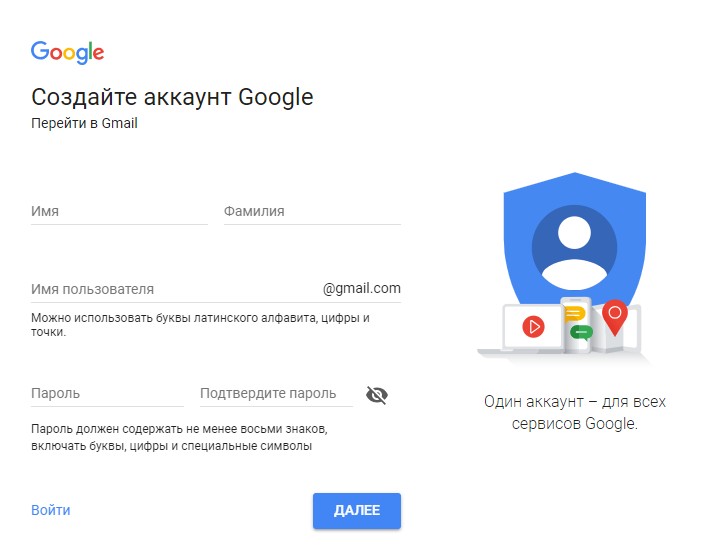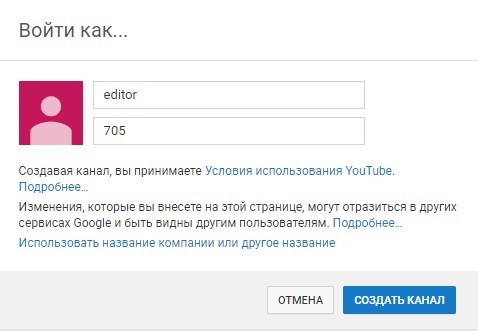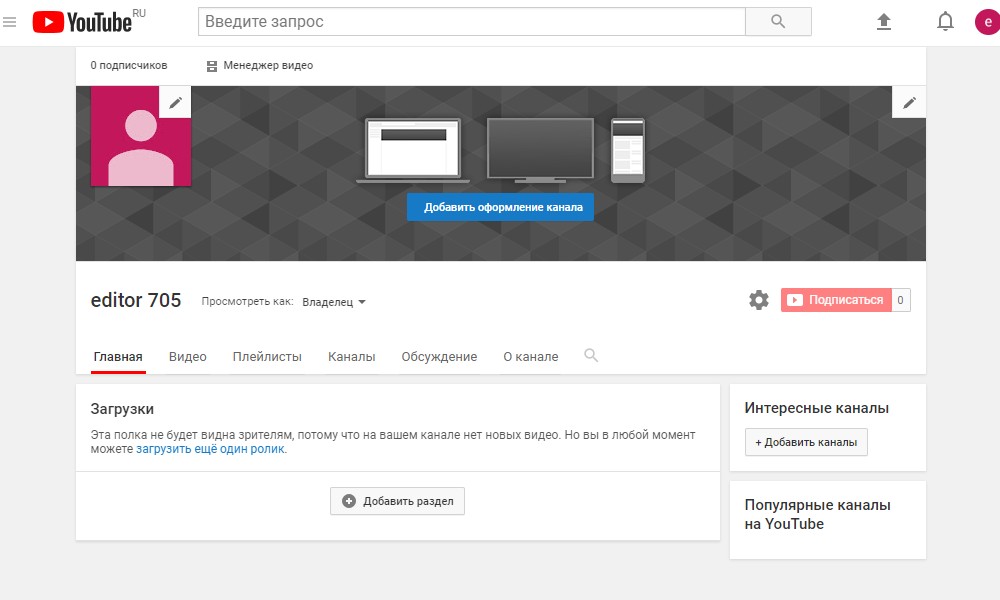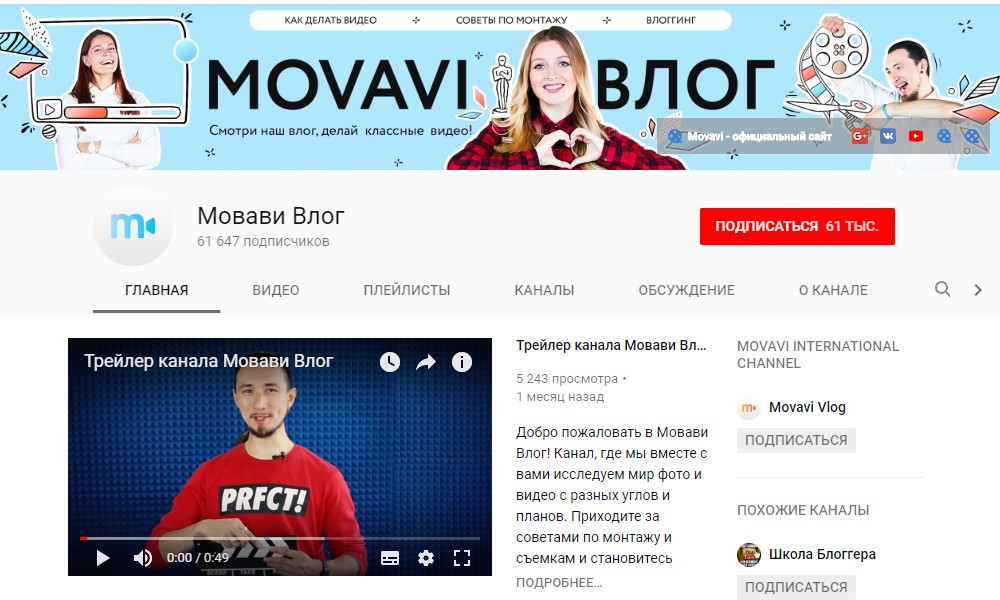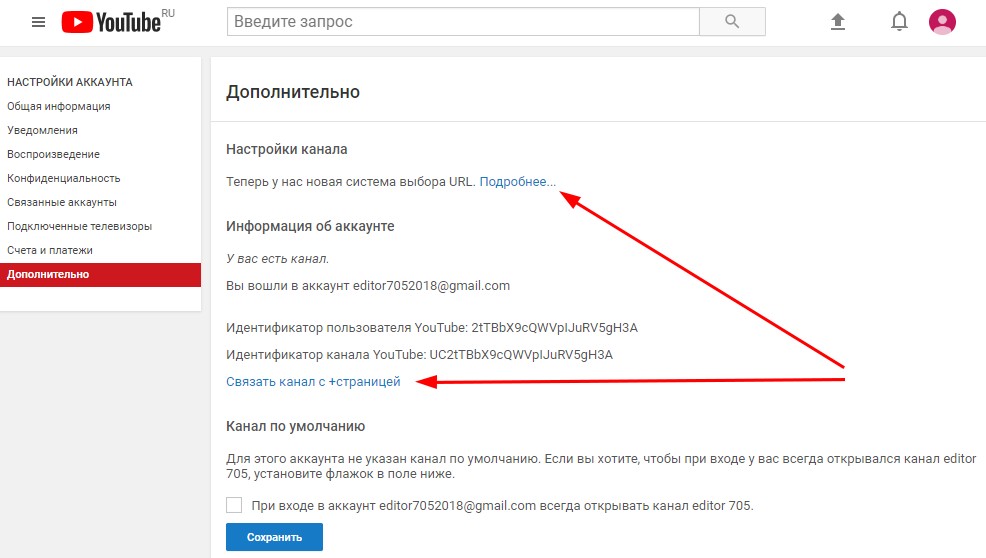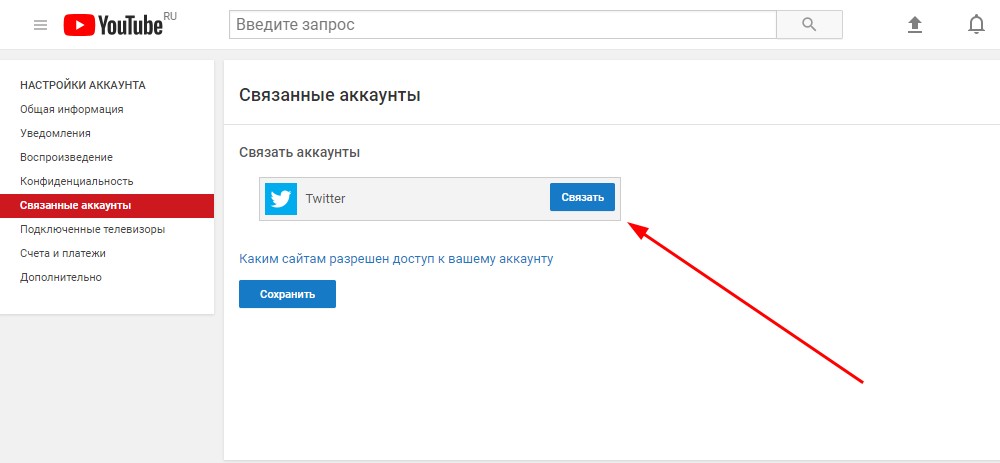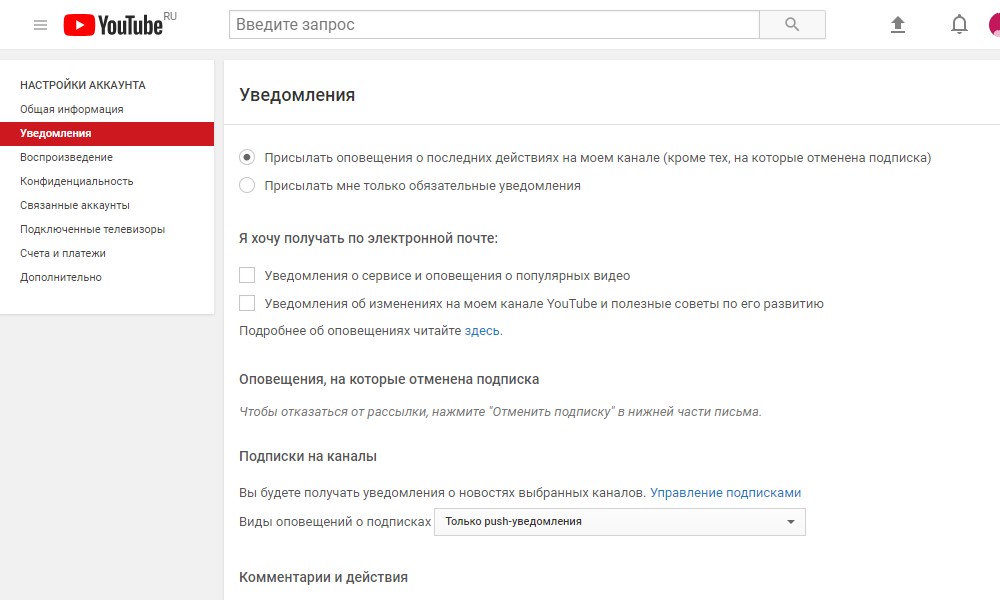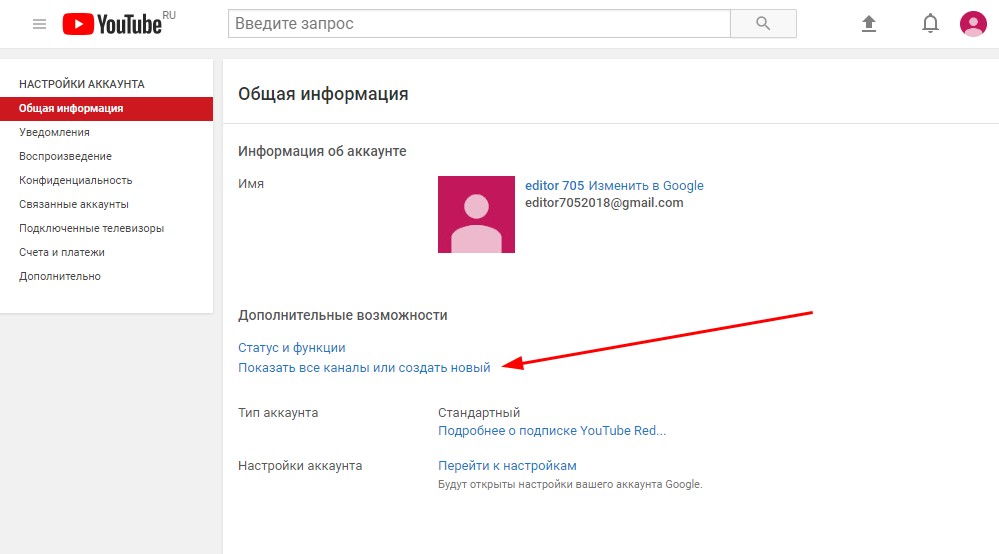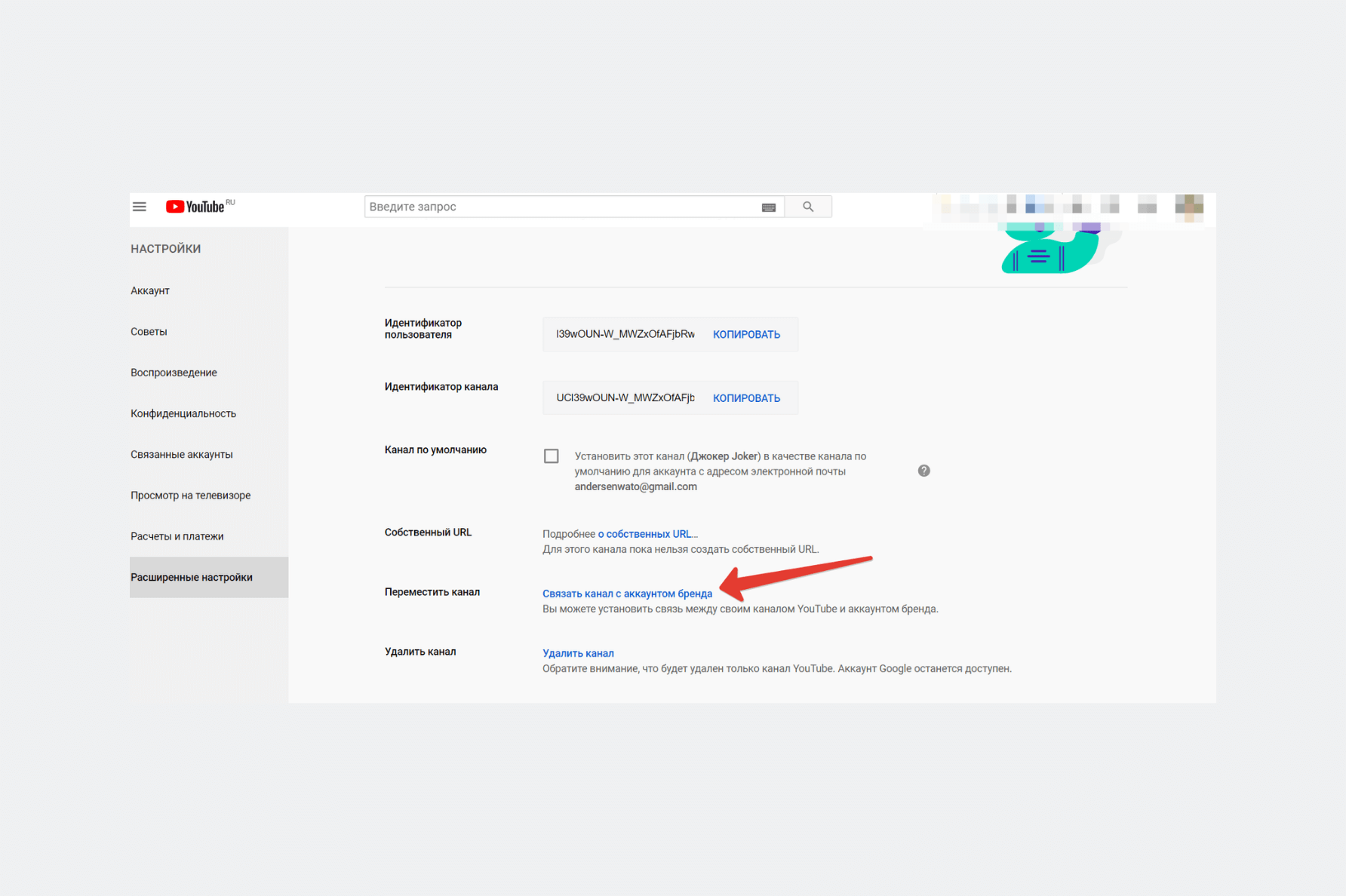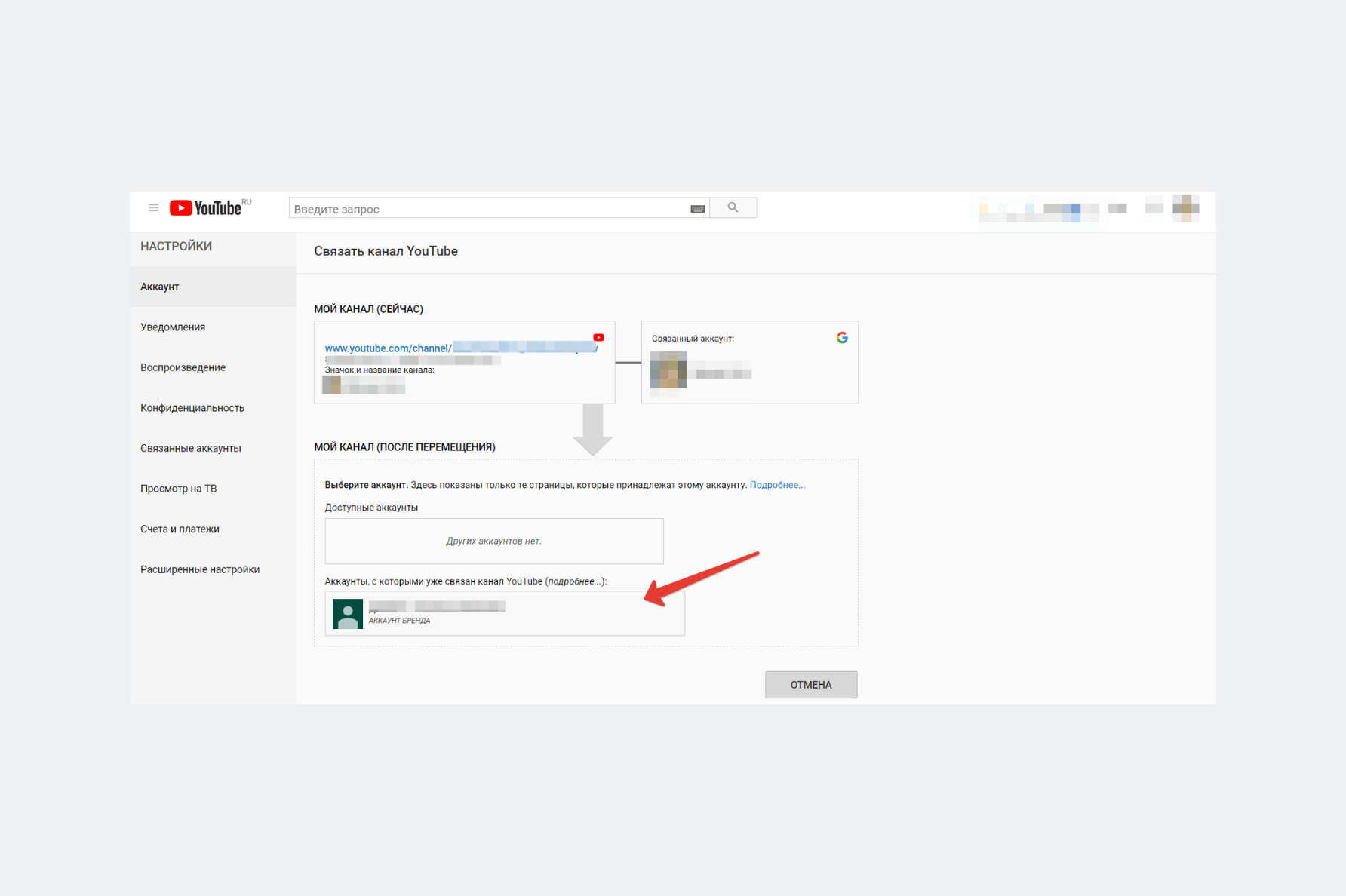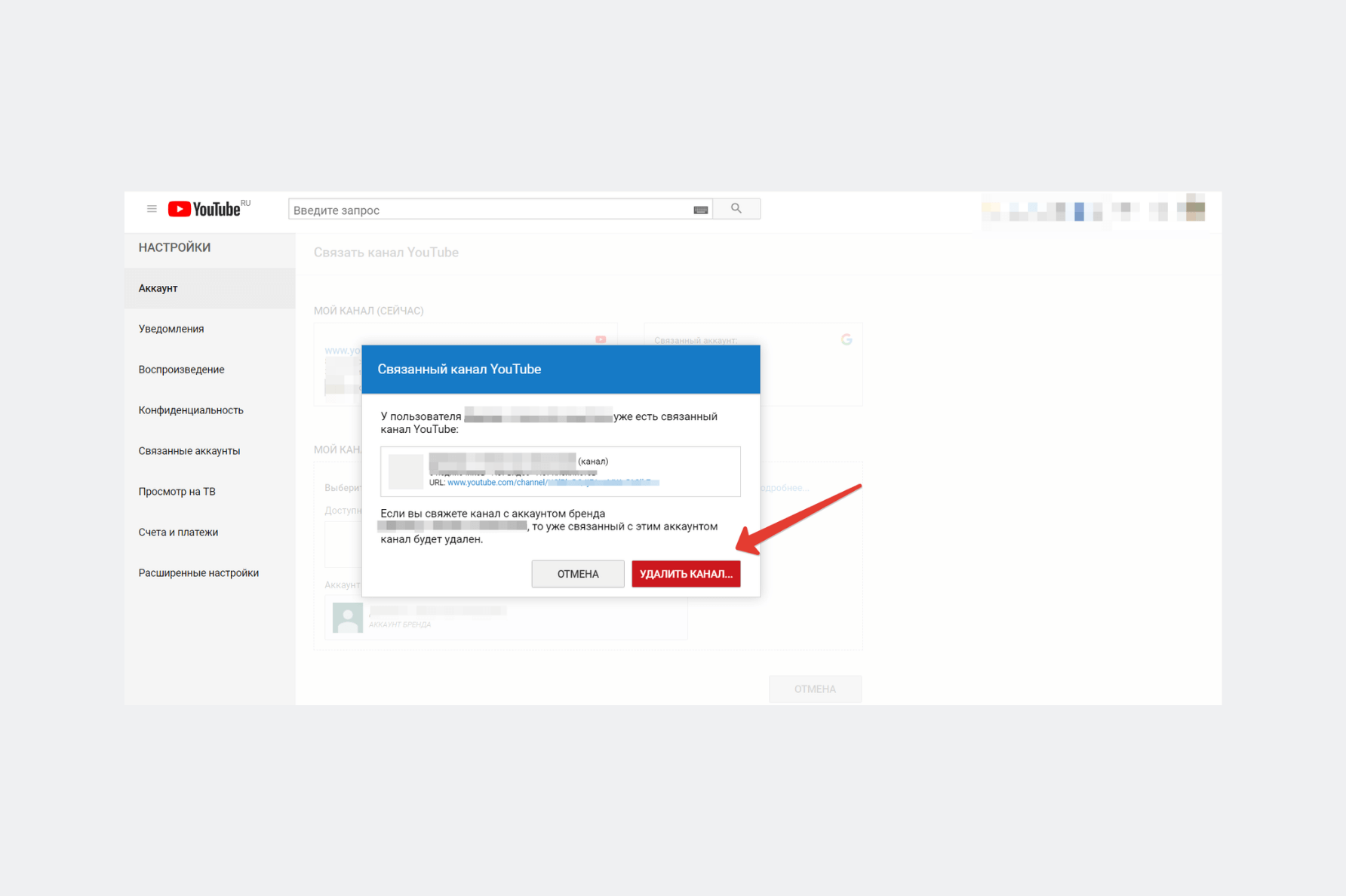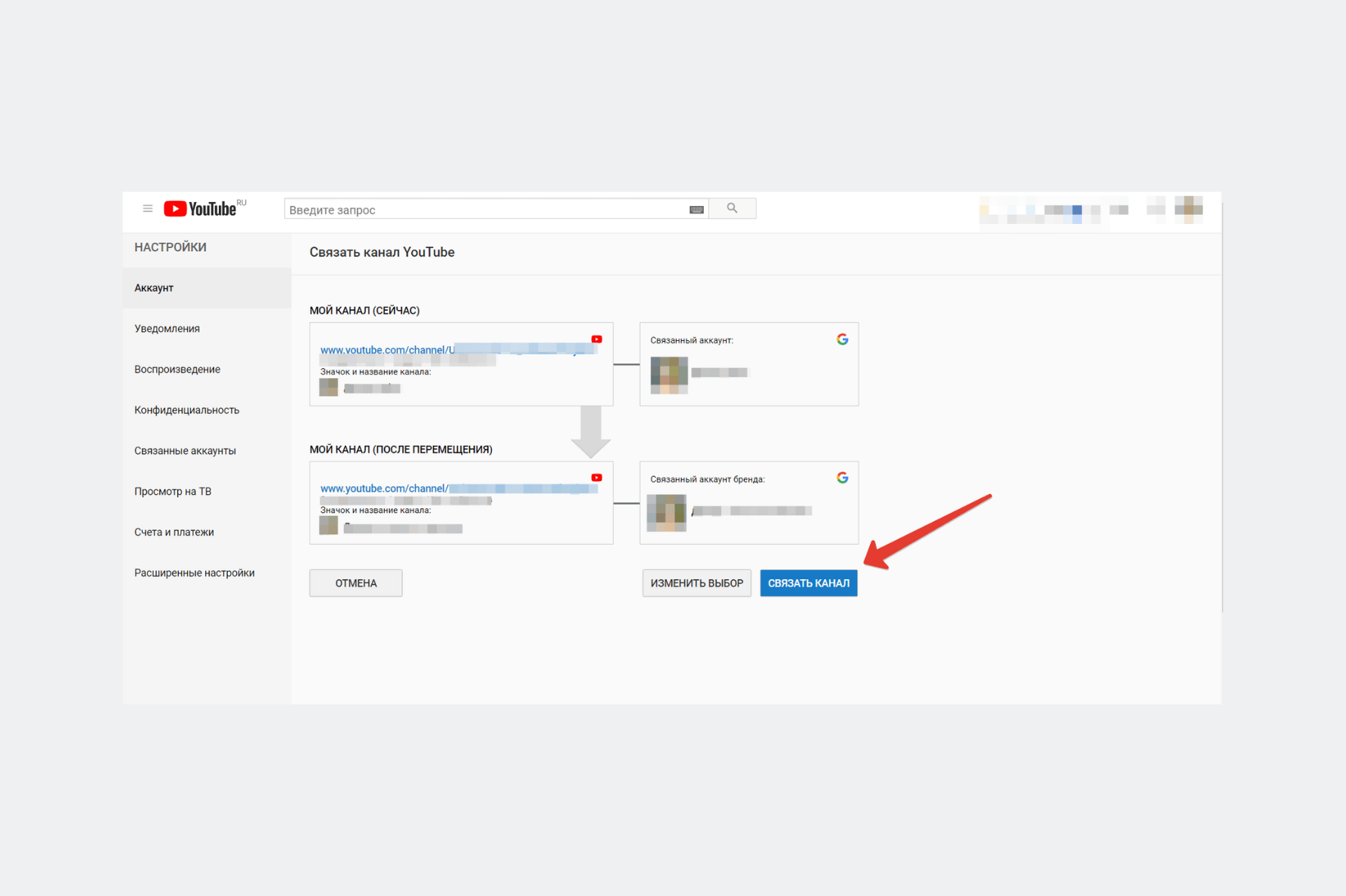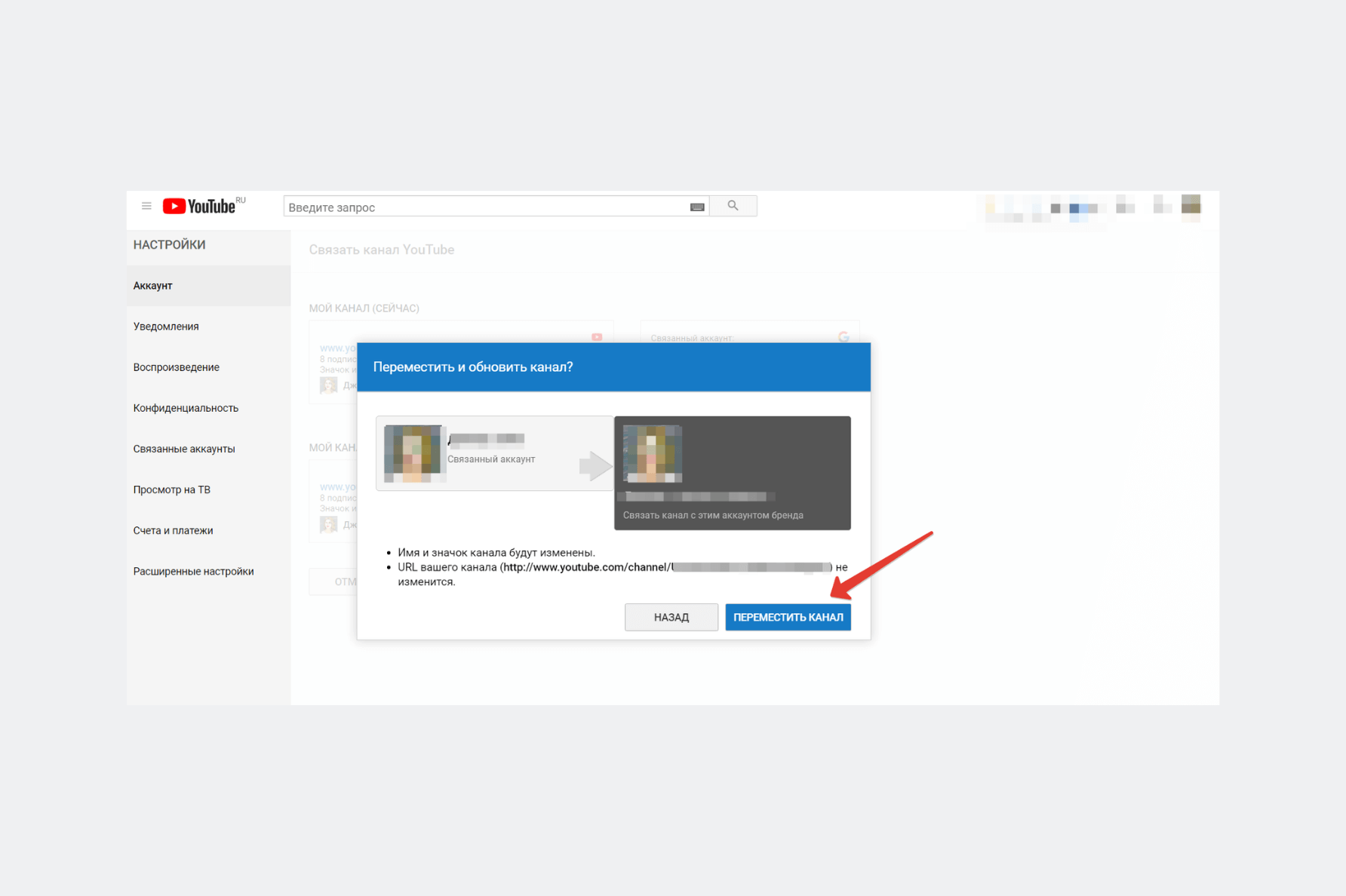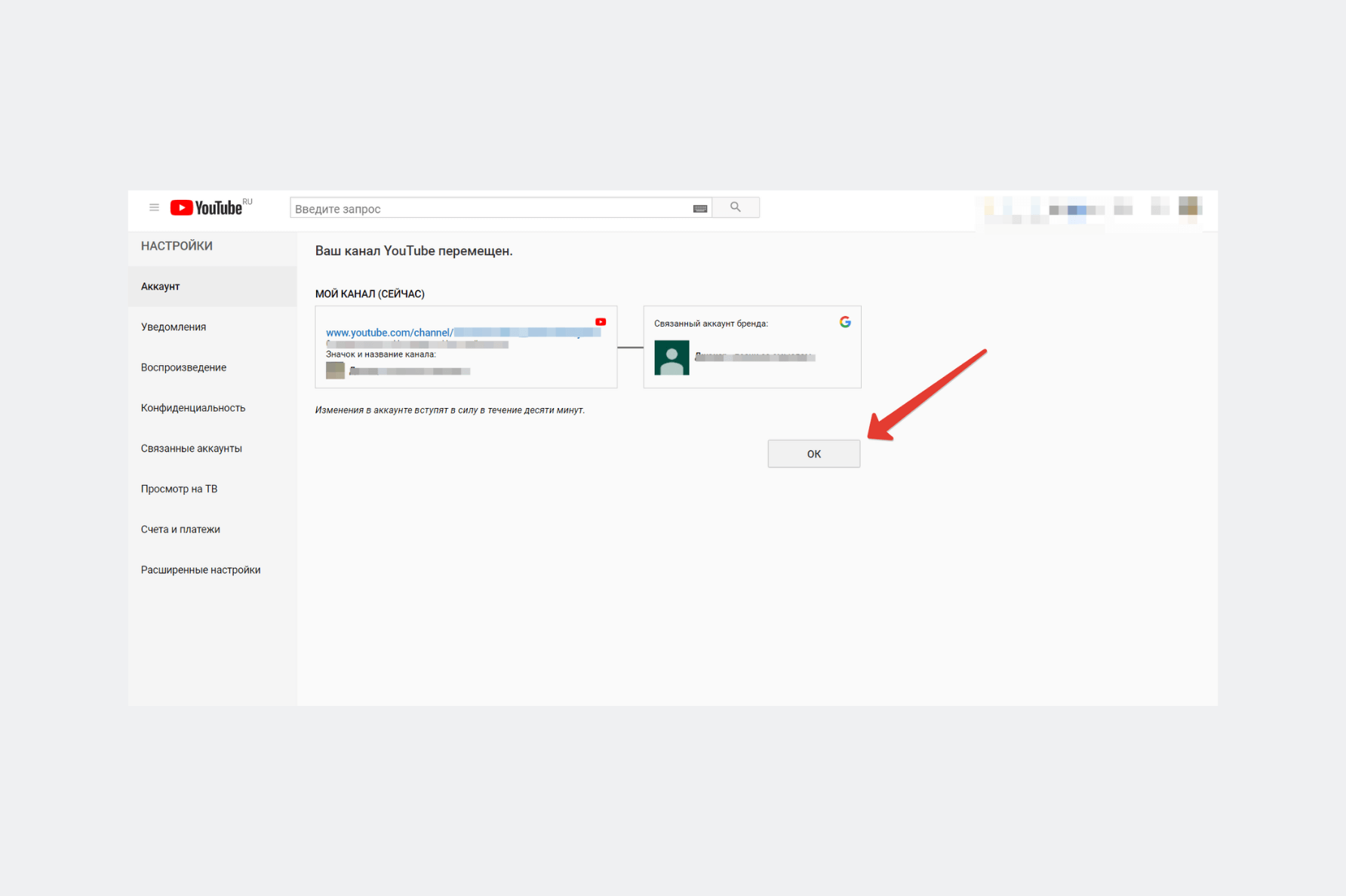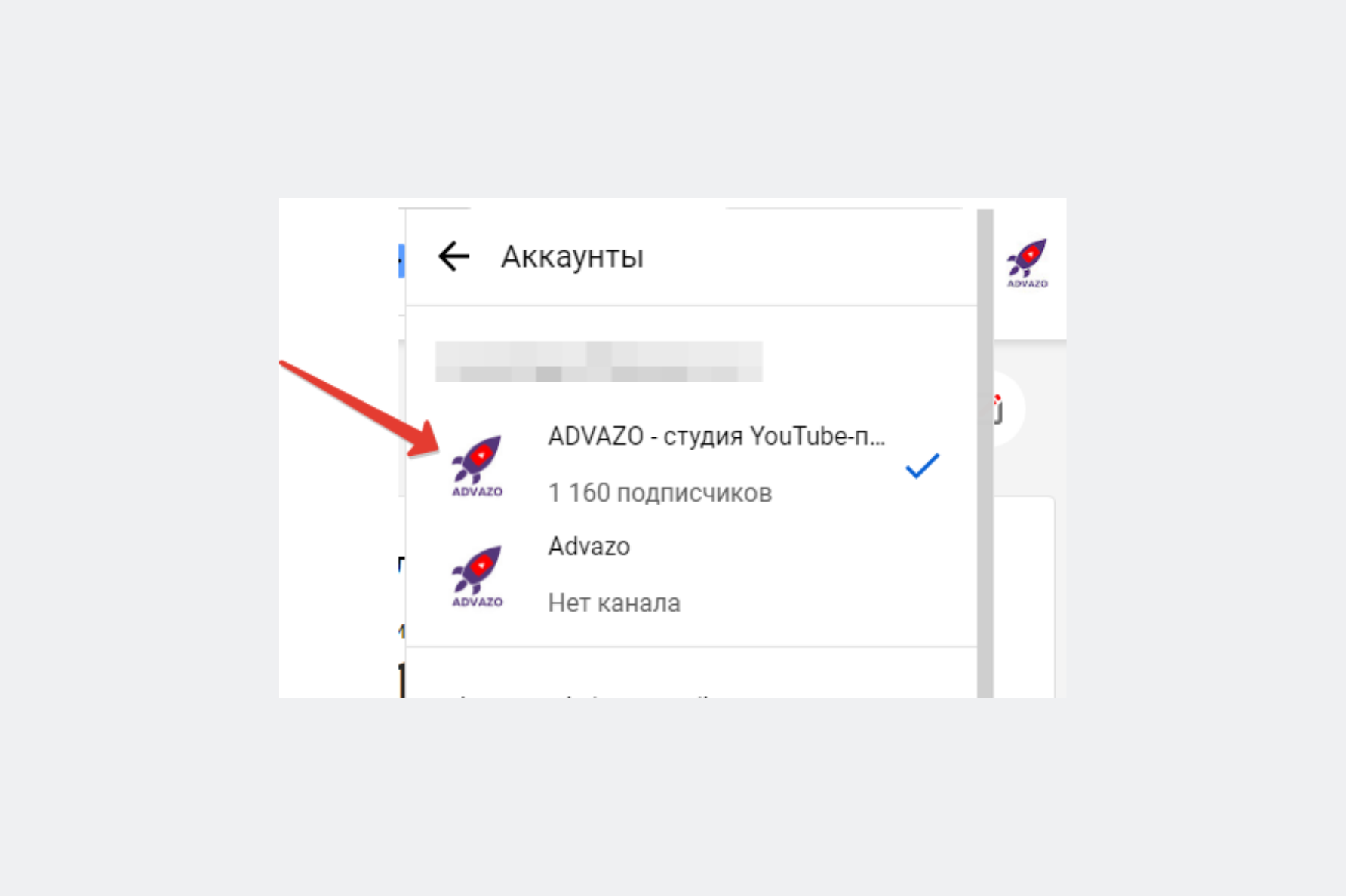Каждый день пользователи YouTube просматривают более миллиарда видео. Тем не менее, только 9% малых бизнесов имеют собственные каналы на Youtube. Поскольку популярность YouTube продолжает расти, возможности компаний, готовых подключиться к числу успешных брендов на платформе YouTube, только увеличиваются.
В этой статье я расскажу, как создать полностью оптимизированный YouTube канал для вашего бизнеса, а также как создавать заманчивый видеоконтент для привлечения новых зрителей и клиентов. Канал на YouTube поможет продемонстрировать идентичность вашего бренда, продуктов и найти целевую аудиторию с помощью видеоконтента.
Как создать канал на YouTube прямо сейчас
Чтобы создать YouTube канал, необходимо войти в учетную запись Google, которую вы будете использовать для управления каналом — желательно, чтобы это была фирменная (брендовая) учётная запись Google. Но создать канал на YouTube — лишь пол дела. Важнее определиться с его направлением и контент стратегией.
Шаг 1: Создание канала
После того как Вы зашли на сайт YouTube, в верхнем правом углу вы увидите иконку Вашего аккаунта Google.
Нажмите на нее, и после у вас всплывет меню, где нужно выбрать «Создать канал».
После у вас появится всплывающее окно, которое запрашивает у Вас, как именно Вы хотите назвать свой канал. Здесь вы должны выбрать будет ли Ваш канал назван Вашим именем или Вы придумаете иное название.
Шаг 2: Название
Если вы решили вести свой видео блог, то лучше всего назвать канал вашем именем.
Если вы уже решили назвать свой канал по другому, то какое же название выбрать? Есть несколько простых, но хороших советов:
1. Если это Ваш видео блог, но Вы не хотите называть его банально, то вы можете назвать его своим прозвищем.
2. Вы можете использовать название компании, фирмы или имя бренда для корпоративного канала.
3. Также Вы можете использовать ключевое слово, написанное на латинице. Например для строительной компании можно использовать название stroitrlstvo.domov.
После столь несложных манипуляций можно подумать и о внешнем виде вашего канала.
Шаг 3: Аватар для вашего канала
Чтобы Вашим зрителям нравился канала необходимо загрузить аватар. Именно об этом вас попросит YouTube после того как вы придумаете название канала.
Для того чтобы изменить аватар Вашего канала нужно всего лишь нажать на кнопку «Загрузить фото»(в английском варианте «Upload picture» ).
После того как Вы нажмете на эту кнопку, у Вас появится библиотека Вашего компьютера, где Вы сможете выбрать нужную вам картинку.
В качестве аватара канала стоит использовать либо Ваше фото, либо стилизованную иллюстрацию, либо логотип бренда/компании.
Шаг 4: Шапка канала
Далее будем работать над красивым оформлением Вашего канала. Для этого Вам нужно нажать кнопку «Настроить вид канала».
После у Вас всплывет окно, где нужно будет нажать кнопку «Добавить оформление канала».
В качестве шапки профиля может быть любая картинка или фотография, которую вы создадите сами или выберете из галереи YouTube. Рекомендуемый размер фото – 2048х1152 пикселя.
Я выбрал по умолчанию. Но шапку профиля лучше использовать как площадь, где будет описан Ваш канал или размещен какой-то оффер, если это коммерческий канал.
Шаг 5: Вид страницы
Теперь переходим к настройкам вида страницы. Для этого нажимаем на шестеренку на той же странице, где Вы изменяли шапку канала.
Главное включить опцию «Обзор». Благодаря этому на канале появятся вкладки: главная, видео, плейлисты, каналы и о канале.
Шаг 6: Описание
В разделе «О канале», можно разместить описание канала, электронную почту для коммерческих запросов, ссылки на сайты или социальные сети.
Шаг 7: Открытый или закрытый канал?
Если Вам нужно ограничить доступ к видео, размещенным на канале, то Вы можете сделать это видео закрытым или недоступным по ссылке. Например, если Вы хотите открыть доступ только тем, кто оплатил подписку, купил курс или одно видео определенного урока.
1. Заходим на страницу канала и переходим в раздел «творческая студия YouTube»
2. Там переходим в раздел «Видео».
Открыв этот раздел Вы сможете увидеть все загруженные вами видео. Вам нужно выбрать именно тот ролик, доступ к которому Вы хотите ограничить доступ.
После этого Вам нужно нажать на колонку «Параметры доступа».
Теперь Вам нужно изменить параметры на ограниченный доступ или доступ по ссылке. Таким же образом можно ограничить доступ к различным видео и плейлистам.
Шаг 9: Как добавить первое видео
Ну и наконец-то самое главное – как добавить видео. Нужно нажать на кнопку «Создать» в правом верхнем углу. И выбрать «Добавить видео».
После у Вас всплывет окно, где Вы сможете загрузить свое видео. Начинается загрузка. Пока идет этот процесс, Вы можете выбрать название, сделать описание и добавить теги.
Если Вам нужны более “глубокие” настройки зайдите в раздел «Другие параметры».
Здесь можно разрешить или запретить комментарии (по умолчанию они открыты), разрешить или закрыть доступ к статистике просмотров видео (по умолчанию открыты), выбрать категорию для ролика, поставить возрастные ограничения и прочее.
После того как Вы все настроили, нажимаете «Далее» и переходите к дополнениям, здесь вы можете выбрать конечную заставку или оставить подсказку зрителям.
После этого перейдите к последнему этапу перед публикацией — параметрам доступа, именно здесь Вы сможете ограничить доступ определенным людям, или разрешить доступ по ссылке.
Далее нажимаем опубликовать, и Ваше видео – на вашем канале.
Вот и весь путь создания канала и размещения видео.
Настройка (оформление) канала на YouTube
Оформление канала — лучший способ показать индивидуальность вашего бренда и создать привлекательный профиль для целевой аудитории. Размер изображения для канала должен быть менее 4 МБ и не менее 2048×1152 пикселей, хотя YouTube рекомендует использовать разрешение 2560×1440 пикселей для достижения наилучшего отображения на всех устройствах.
YouTube предоставляет возможность предварительного просмотра каждого загружаемого вами изображения, чтобы показать, как оно будет отображаться на определенных устройствах. Вы также можете обрезать изображения, если с ним что-то не так.
В поле «Описание» канала дайте краткую и полезную информацию о вашем бизнесе, бренде, продукте и тд. Помните о ключевых словах и обязательно используйте их в своем описании, чтобы помочь людям найти вас при поиске на YouTube.
Не забудьте также указать свой контактный адрес электронной почты. Подключите ссылки на ваши профили в социальных сетях и на сайт. Эти ссылки можно настроить так, чтобы они отображались на вашем канале и были хорошо видны посетителям.
Привлечение целевой аудитории с помощью контента
Теперь, когда ваш канал готов к работе, пришло время задуматься о видео контенте. Видео является неотъемлемой частью любой контент-маркетинговой стратегии. Предоставляя целевой аудитории высококачественный, информативный и интересный контент, вы будете заставлять людей возвращаться снова и снова к вашему каналу.
Кроме того, YouTube является второй поисковой системой в мире, поэтому, если вы оптимизируете свои видео для поиска, вы с лёгкостью сможете получить новых клиентов, которые ищут то, что вы предлагаете. Давайте рассмотрим варианты контента для вашего YouTube канала. Их всего 3.
Образовательный контент
Все больше и больше людей обращаются к YouTube, чтобы узнать что-то новое. На самом деле, количество поисков видеороликов с практическими рекомендациями выросло на 140% за последние 13 лет, что означает, что у компаний появляется все больше возможностей привлекать целевую аудиторию, предоставляя образовательный-практический контент.
Развлекательный контент
64% пользователей YouTube посещают эту платформу в поисках развлекательного контента. Создание контент-стратегии на основе развлекательных видеороликов, отвечающих интересам вашей аудитории, считается перспективной идеей. Развлекательный контент является одним из лучших способов привлечения внимания целевой аудитории и его фокусирования на своих продуктах.
Лайф блог
Суть такого формата видео заключается в съемке внутренней кухни (жизни) бренда. На данный момент YouTube не переполнен таким типом контента, поэтому ваш бренд может легко стать лидером среди конкурентов. Более того, интерес к лайф блогам бизнеса только увеличивается. Да, есть много блогеров в YouTube, но их контент абсолютно другой по сравнению с лайф блогам брендов и бизнесов. Лайф блоги брендов многограннее, интереснее и полезнее.
Оптимизация ваших видео для поиска
Если вы хотите, чтобы ваши видео были замечены, важно быть в курсе последних трендов SEO. Каждую минуту на YouTube загружается более 400 часов видео. Много, правда? Вам необходимо выделиться из толпы, чтобы быть замеченным.
Каждый элемент видео, от заголовка до описания и ключевых слов, оказывает огромное влияние на то, насколько видео заметно в результатах поиска. Давайте посмотрим, как можно повысить позицию видео при поиске на YouTube.
Ключевые слова
Прежде чем приступить к оптимизации видео, необходимо определить список ключевых слов, на которые вы будете ориентироваться. Ключевые слова отыгрывают важную роль, поскольку именно с их помощью люди ищут то, что им нужно.
Кстати, ключевые слова могут помочь понять, какой контент наиболее популярен и про что нужно снимать видео. Результаты поиска по конкретным ключевым словам могут стать источником вдохновения для ваших будущих видео. Я рекомендую экспериментировать с ключевыми словами и создавать контент из популярных поисковых терминов в вашей отрасли.
Call to action
Одна из самых важных вещей, которую YouTube учитывает при определении качества вашего видео — это его популярность. Просите зрителей оставлять комментарии, подписываться на канал, делиться видео. Такие банальные вещи от подписчиков помогут вам подняться в поисковой выдаче YouTube.
Если вы хотите повысить уровень заинтересованности аудитории, запустите конкурс или розыгрыш. Раздача подарков и конкурсы — отличный способ увеличить количество аудитории и установить с ней контакт.
Анализируя ваше видео, YouTube также учитывает количество просмотров. Чтобы увеличить количество просмотров, обязательно размещайте видео на всех своих страницах в социальных сетях, прикрепляйте ссылки на них в своих email-рассылках. Таким образом, вы проинформируете людей о том, что у вас появилось видео на Youtube и часть из них его посмотрит.
Оформление видео
Формат вашего видео также играет роль в общем поисковом рейтинге. Хоть YouTube и не может просматривать видео, чтобы определить его содержание, есть другие вещи, которые платформа использует для определения содержания.
- Имя файла. Обязательно используйте целевые ключевые слова в названии файла, который вы загружаете. Youtube обязательно обратит на это внимание.
- Длительность. YouTube считает, что более длинные видео имеют большую ценность для пользователей, поэтому старайтесь создавать продолжительные видео, но не забывайте о сохранении ценности контента. Если ваше видео должно длиться 2 минуты, а вы растянули его до 10 минут и количество активных зрителей упало уже после 1 минуты просмотра видео, вы не улучшите позицию видео в поисковой выдаче.
- Заголовок. Заголовок вашего видео должен быть кратким, описательным и содержать целевое ключевое слово в самом начале.
- Описание. Чем дольше описание, тем лучше. Добавьте как можно больше контента: введите в описание подробный обзор всего, что может быть полезно и интересно вашей аудитории. Ваши ключевые слова также должны отображаться в вашем описании, с особым акцентом на них в первом предложении.
- Теги. Используйте целевые ключевые слова в качестве тегов в своих видео. Используйте специальные сервисы и программы, чтобы понять, какие теги используют ваши конкуренты. Теги могут помочь определить, будет ли ваше видео показываться как рекомендуемое или нет.
Вывод
YouTube канал является отличным помощником в развитии вашего бизнеса. Сделав его привлекательным и интересным для целевой аудитории, вы с легкостью можете найти новых клиентов. Видео — это невероятно мощный информативный инструмент! Ваш канал не останется без внимания целевой аудитории!
YouTube держит уверенное лидирующее место среди видеохостингов в мире. Видео на этой площадке набирают миллионы просмотров. Он выступает мощным инструментом для распространения развлекательного контента, продвижения бизнеса на YouTube.
Последние годы внесли немалые коррективы для владельцев различных сфер бизнеса. Это подвигло бизнесменов, индивидуальных предпринимателей искать новые пути для развития, продвижения брендов через Ютуб канал для бизнеса.
Однако, мало создать коммерческий канал, нужно найти подписчиков Ютуб, продвигать его, при этом конкурируя с другими каналами. В данной статье пойдет речь о том, как создать бизнес канал на youtube, оптимизировать его.
Photo: freepik.com/mmollaretti
Основные плюсы использования YouTube для бизнеса
Чтобы исключить все сомнения по созданию страницы в YouTube с целью продвижения бизнеса, необходимо изучить информацию о том, что это может дать. Ниже приведены основные положительные свойства, которые даст создание аккаунта YouTube для бизнеса:
-
Повышение доверия со стороны клиента. Бизнес в YouTube дает потенциальному клиенту возможность ознакомиться детально с предоставляемыми услугами, продаваемым товаром. Человек в спокойной обстановке посмотрит видео, изучает комментарии, принимает дальнейшее решение. Этим фактором можно сполна пользоваться, ведь именно владелец страницы вещает ту сторону, которую хочет показать. Если видео интересны, пользователи подпишутся на канал, будут его рекомендовать, а это уже сарафанное радио, вызванное высоким доверием.
-
Повышение количества продаж. Ютуб как бизнес привлекает в большей степени целевую аудиторию. Она изначально настроена на приобретение товара/услуг. Достаточно ее заинтересовать и удержать.
-
Узнаваемость бренда. Продвижение бренда в YouTube напрямую влияет на количество продаж. Являясь одной из самых больших интернет-площадок, YouTube позволяет продвигать бренд среди громадного количества людей. С такой возможностью эффективной рекламы своего товара/услуг мало что может конкурировать.
-
Видео-реклама эффективнее текста. По статистике, люди больше доверяют увиденной информации, чем прочитанной. На нее тратится меньше времени, человек может просто смотреть информацию из любопытства, но скрытая реклама будет действовать на него, откладываться в памяти. К примеру: необязательно в видео «просить» купить товар. Достаточно просто интересно его снять, аргументируя плюсы. Ни один текст не сравнится с воздействием видео, где это все совмещено.
-
Негласное продвижение контента Google сервисом. Поиск Google, их карты, YouTube – это все один сервис, который будет продвигать свою информацию. Поэтому в сайт хорошо дополнительно вставлять видео из своего YouTube, что позволит продвигать страницы, оставаться большее время на сайте.
-
Общение со своим потенциальным клиентом. YouTube канал для бизнеса дает возможность открыто общаться с подписчиками. Путем комментариев у них есть возможность высказывать мнение, задавать вопросы, вести общение между собой. А самое главное при этом – возможность быть услышанным.
Photo: freepik.com/mmollaretti
Как создать бизнес аккаунт на Ютубе
Для создания YouTube канала необходимо в первую очередь войти в учетную запись Google, если ее нет – создать. Этого достаточно, чтобы просматривать видео, комментировать, ставить лайки. Чтобы создать аккаунт бренда Youtube, нужно зарегистрировать канал. Ниже краткая инструкция:
Шаг 1. С чего начать и как создать бизнес канал на Ютубе
Регистрацию Ютуб канала можно осуществить через компьютер либо телефон. Необходимо зайти на страницу видеохостинга и в правом верхнем углу нажать иконку «Войти», а далее «Создать аккаунт».
Photo: freepik.com/user16766420
Шаг 2. Подберите название страницы бизнес аккаунта Ютуб
Наименование канала YouTube полностью зависит от вашего выбора. Этому требуется уделить особое внимание, ведь желательно, чтобы наименование было легко запоминающимся и интересным одновременно.
Если страница создана для личного блога, тогда можно использовать свое имя либо фамилию. Если она сильно распространена, тогда вариант наименования можно обыграть латиницей, либо назвать любым желаемым именем. Если создана страница Ютуб для бизнеса, тогда лучше использовать наименование организации, чтобы не возникало у людей диссонанса.
Шаг 3. Продумайте оформление бизнес канала Ютуб
Продвижение бизнеса в Ютуб напрямую связано с оформлением канала. В первую очередь необходимо выставить аватарку – нажать на иконку «Загрузить фото». В связи с тем, что она маленькая, рекомендовано выставлять четкое изображение без мелких предметов. На аватарку рекомендовано выставлять фотографию (если блог) либо изображение бренда (для бизнеса).
После оформления аватара следует заняться шапкой профиля, а именно нажать на «Настроить вид канала». Шапка Ютуб канала должна быть четкой, отвечать на вопрос «о чем канал?». Можно сделать ее в виде картинки либо короткого, цепляющего видео.
С оформлением спешить нельзя, нужно подходить осознанно. Оно поможет создать индивидуальность, выделиться среди других, стать одним из факторов, влияющим на подписку. Не забудьте добавить описание YouTube канала: о чем он, контактная информация, различные ссылки и т.д.
Шаг 4. Загрузите первые видео на Ютуб канал для бизнеса
Итак, загрузка первого видео на YouTube – важный момент. Сделать это легко. Достаточно нажать на ячейку «Создать», а затем «Добавить видео».
Отдельно, по желанию, можно корректировать в настройках критерии по просмотру:
-
открыть/закрыть возможность комментирования;
-
установить возрастные ограничения;
-
открыть/закрыть статистику просмотров.
Пока видео загружается, следует продумать и прописать описание к видео, теги, чтобы оптимизировать его для поиска.
Photo: freepik.com/natanaelginting
Как оптимизировать аккаунт Ютуб для управления бизнесом
Когда бизнес канал Ютуб создан, необходимо заняться его оптимизацией, чтобы ваши видео не остались, потеряны среди миллиардов других. Основная цель – продвижение бизнеса на YouTube с помощью набора максимального количества просмотров. Сделать это достаточно трудно, особенно своими усилиями. Все связано с большой конкуренцией, которая постоянно растет. Ниже представлены основные способы о том, как оптимизировать брендовый канал на YouTube.
Photo: freepik.com/user16766420
Способ 1. Приобретение первой 1000 подписчиков на YouTube
Хороший вариант приобрести первую тысячу подписчиков на YouTube. Это даст возможность сделать хороший старт, заявить о себе. Нужно только выбрать надежную торговую площадку. В интернете вы найдете много разных сайтов, отметим что из популярных сейчас — LikesID, и в последнее время пользуются спросом биржи задач.
Желательно делать акцент на приобретении живых подписчиков. Однако качественные боты играют немаловажную роль, ведь они создают привлечение живых подписчиков за счет численности.
Photo: freepik.com/user16766420
Первые видео, загруженные на YouTube, могут остаться незамеченными, даже если снят отличный контент. Очень обидно, когда проделанную работу попросту не видят. Поэтому не стоит пренебрегать покупкой подписчиков, тогда у вас быстрее сформируется надежная база фолловеров.
Но даже при накрутке подписчиков, нужно их заинтересовать и удержать, поэтому рассмотрим другие правила по оптимизации личного канала YouTube.
Способ 2. Использование ключевых слов для увеличения числа подписчиков YouTube
Для того, чтобы создать аккаунт бренда YouTube, просто необходимо использовать ключевые слова на канале. Использовать их нужно везде.
При создании описания канала использовать рекомендовано 1-3 ключевых слова. А также одно ключевое слово нужно вставить в название к видео и несколько слов к его описанию. В тегах можно использовать большое количество ключевых слов, ограничение состоит в количестве 500 слов. Все использованные ключевые слова помогут поднять ваше видео в поисковой системе, окажут существенную помощь в обходе над конкурентами.
Photo: freepik.com/natanaelginting
Способ 3. Контент, который привлекает
Абсолютно любой контент может стать привлекательным пользователям YouTube, главное, интересно его преподнести. Тогда фолловеры будут возвращаться на канал с ожиданием новых видео.
Не важно, какой контент снят: развлекательный или образовательный. Важно, чтобы он имел уникальность и подписчикам пришлось потрудиться, для того, чтобы найти схожий материал.
Материал, который снимаете, должен обладать высоким качеством. Следовательно, для съемки видео нужно использовать современную аппаратуру, сокращать количество посторонних шумов и вкладывать много сил в контент. Если в конечном результате вас что-либо смущает, тогда задумается по поводу того, чтобы видео переснять полностью либо частично.
Если съемка видео не поддается, тогда постарайтесь нанять человека, который качественно снимет и на профессиональном уровне смонтирует материал.
Photo: freepik.com/user16766420
В последнее время на YouTube набирают просмотры лайф блоги. Это те видео, которые показывают внутреннюю «кухню» бизнеса. К примеру: людям будет не только интересно посмотреть, какую обувь продает сайт, но и как она изготавливается, процесс создания эскизов, общение с сотрудниками и т.д.
Следовательно, отвечая на вопрос, как создать канал на YouTube для компании, необходимо представить себя в роли подписчика и задать себе всего один вопрос: «Что я хочу увидеть?». Задавать этот вопрос стоит не только себе, но и фолловерам, постоянно общаясь с ними в комментариях, чтобы они видели обратную связь.
Способ 4. Сотрудничество с блогами, как способ продвижения бизнес канала YouTube
Взаимодействие с блогами бояться не стоит, т.к. они помогут набрать необходимое количество аудитории. Выбирать для сотрудничества нужно блоги со схожей тематикой, тогда обмен будет именно целевой аудиторией.
Взаимодействие с блогами происходит на платной либо безвозмездной основе. Платная основа подразумевает в большинстве случаев приобретение рекламы у блогера. Безвозмездная – совместное взаимодействие в виде проведения розыгрышей, рекомендации друг друга и т.д.
Самым главным плюсом взаимодействия является привлечение живой аудитории, готовой к активным действиям. Ютуб канал как бизнес напрямую связан с готовностью взаимодействовать с подписчиками и с потенциальными конкурентами.
Photo: freepik.com/freepik
Способ 5. Использование посев ссылок на YouTube канал для бизнеса
О YouTube канале для бизнеса следует заявить везде, где можно. Ссылки на бизнес аккаунт Ютуб обязательно следует разместить на личном сайте, а также во всех задействованных социальных сетях.
Сделать это необходимо, чтобы аудитория, которая уже собрана, в первую очередь подключилась к Ютуб каналу для бизнеса. Ссылки на личный канал можно использовать в публикациях, комментариях, упоминаниях и т.д. Не следует пренебрегать форумами, блогами. Их стоит выбирать по схожей тематике, как у вас, иначе аудитория не придет по причине отсутствия интереса к теме. Навязывать переход по ссылку не нужно, информацию следует подать естественно, чтобы желание исходило от потенциального подписчика. Человек будет осуществлять переход и подписываться на страницу.
Photo: freepik.com/mmollaretti
Заключение
Бизнес YouTube активно развивается и будет развиваться. Поэтому следует вносить коррективы в свое видение бизнеса и переходить на более современные способы его поддержания. Большая аудитория сможет по-настоящему оценить ваши старания и принести крупную прибыль в ваш карман. Необходимо развиваться в ногу со временем, используя при этом все возможности интернет-сети, а их огромное количество.
Для большинства пользователей интернета YouTube — ресурс для проведения досуга. Однако компании часто используют YouTube для ведения и развития бизнеса, и у многих это получается весьма успешно. Роман Жайворон, автор и ведущий Ютуб-канала «Мовави Влог» с 60 тыс. подписчиков, сделал для Pressfeed пошаговую инструкцию, как бизнесу создать канал на YouTube.
С чего начать
Первое, что требуется — завести Google-почту. Регистрация на gmail невероятно проста: необходимо ввести свои данные и загрузить фото для профиля. Если же почтовый ящик у вас уже имеется, то переходим к следующему этапу — как создать канал на YouTube.
Сначала необходимо зарегистрироваться. Регистрация на YouTube проходит в пару кликов. Итак, нужно нажать на свой аватар в правом верхнем углу, выбрать «Мой канал» и ввести необходимую информацию. После этого нажмите «Создать канал». Все готово. Можете загрузить свое первое видео.
При создании канала имейте в виду, что к нему можно будет привязать дополнительные каналы. Однако помните, что при нарушении правил на одном из них заблокированными окажутся все. Некоторые пользователи регистрируют свои каналы на разные почтовые адреса, чтобы в дальнейшем избежать блокировки.
«5 шагов к гарантированной публикации». Скачайте прямо сейчас
Рассмотрим еще один момент — как сделать канал на YouTube с телефона, если ноутбука или компьютера под рукой не оказалось. Процесс быстрый, несложный и практически ничем не отличающийся от десктопной версии. Войдите в свой аккаунт на YouTube либо пройдите стандартную процедуру регистрации. Далее нажмите иконку с вашей фотографией и выберите «Создать канал». Настройку дополнительных параметров рассмотрим ниже.
Оформление канала на YouTube

Специфической сложности в оформлении канала нет. Однако есть один важный момент, который необходимо учесть с самого начала — единообразие. Если ваш канал создан в определенном стиле, то восприниматься он будет гораздо приятнее. В корпоративной айдентике это называется фирменным стилем компании, предприятия или даже одного человека.
В первую очередь пользователь видит аватар и «шапку» канала. Что там было бы уместно разместить? Как они в дальнейшем могут сочетаться с оформлением ваших видео? Если вы прибегнете к услугам дизайнера, создайте для него техническое задание. Подробно распишите все условия и требования к необходимым значкам и изображениям для заставок.
Хотите попасть в топовые СМИ бесплатно?
Откликайтесь на запросы журналистов — публикуйте комментарии, статьи и интервью в крупных медиа
Как это работает
Создайте и загрузите трейлер. Это поможет заинтересовать аудиторию и привлечь больше подписчиков. Помните, что он должен быть небольшим, интересным и отображающим цели канала. Нелишним будет создание интро — вводной части в начале ваших будущих видео. Она может стать графической презентацией вашего продукта, удержать зрителя на просмотре ролика в начале его демонстрации. Создание конечной заставки позволит пользователям перейти на другое видео или подписаться на ваш канал.
Составьте описание канала. С его помощью вы сможете рассказать аудитории о тематике ваших видео. Количество символов в описании ограничено, причем при первом прочтении будут видны только первые 250 знаков. Остальное — только при нажатии кнопки «Дополнительно». Важно изложить суть в первой части и раскрыть ее содержимое во второй. Там же добавьте все необходимые ссылки на ваш сайт или страницы в социальных сетях.
Настройка и дополнительные каналы на YouTube
Редактировать свой канал вы сможете в любое время. Все изменения проводятся в разделе «Настройки». В меню слева есть кнопка «Дополнительно». Нажав на нее, вы можете изменить URL, связать канал со страницей Google+, увидеть сайты, имеющие доступ к каналу, и удалить сам канал.
Во вкладке «Связанные аккаунты» вы сможете связать свой аккаунт с соцсетями. Тогда все новые видео будут автоматически отображаться во всех привязанных соцсетях. Раздел «Конфиденциальность» регулирует отображение ваших лайков, подписок и загрузок. Там же вы можете ограничить либо открыть доступ к вашему каналу.
Реклама больше не приводит целевую аудиторию?
Расскажите бесплатно о своем продукте в СМИ
Как это работает
В разделе «Уведомления» можно настроить уведомления обо всем, что происходит на вашем канале: о новых подписчиках, лайках, комментариях и даже отписавшихся от вашего видеоконтента пользователях. Сообщения о новостях приходят в виде письма на почту. На первых порах развития канала эти сообщения очень полезны. Они помогут узнать мнение людей о ваших видеороликах, а также понять ошибки, совершенные при монтаже.
Прислушивайтесь к критике ваших видео на YouTube-канале, исправляйте недоработки. Так вы сможете постепенно улучшать качество видео и повышать количество просмотров, лайков, одобрительных комментариев, а также лояльных клиентов. Однако, чем больше у вас подписчиков, тем больше уведомлений вы будете получать. В случае если они вам не нужны или будут мешать, их можно отключить там же, в разделе «Уведомления».
Некоторые компании ведут бизнес сразу по двум направлениям. В таком случае становится актуальным вопрос, как сделать второй канал на YouTube. Для этого нужно снова зайти в «Настройки». Внизу вы увидите ссылку на предложение создать новый канал. Дальнейшие действия по оформлению, настройкам и работе вам уже знакомы.
Канал на YouTube готов. Что дальше?
Чем качественнее, интереснее контент на YouTube-канале и его оформление, тем больше пользователей захочет вникнуть в его содержание. Лучший способ проверить, достойно ли выглядит ваш канал — представить, захотелось бы вам самим изучить его содержимое. Вовлеченность — главный критерий успеха канала. Зарекомендуйте себя как создателя увлекательного и полезного видеоконтента. Однотипные скучные ролики никому не интересны.
Отдельное внимание нужно уделить плейлистам. Их оформление, наполнение и тематику вы определяете исходя из интересов и целей вашей деятельности. Сгруппируйте ролики. Упорядоченность содержимого на YouTube-канале обычно привлекает пользователей, позволяет им быстро ориентироваться и находить интересующие разделы. К тому же группировка видео по плейлистам поможет поднять просмотры похожих роликов.
Каким бы интересным ни было содержание, если ресурс не продвигать, то значительной пользы он не принесет. Для развития и популяризации канала делитесь им в соцсетях, добавляйте описания к каждому видео, пишите теги, делайте упоминания на форумах.
Подумайте, где вы сами видели информацию о чьих-либо каналах. Постоянно работайте над улучшением качества съемки видео, их монтажа и содержания. По возможности снимайте на профессиональную аппаратуру, нанимайте актеров или развивайте свои навыки, улучшайте тексты и сюжетные линии.
После публикации видео очень важно разослать его друзьям, знакомым. Ведь чем больше оно соберет лайков, просмотров и комментариев, тем выше шансы, что оно попадет в топ YouTube. А это значит, что ролик посмотрит еще больше человек, среди которых могут быть ваши потенциальные клиенты. Заранее подготовленное сопроводительное письмо может стать дополнительной мотивацией к просмотру.
YouTube-видеохостинг — это широкий спектр возможностей для ведения бизнеса. Людям гораздо проще и интереснее посмотреть ролик, чем прочитать текст. К тому же видео ярче, нагляднее и образнее демонстрирует те или иные выгоды, положительные стороны продукта или услуги. Заведите собственный канал на YouTube, и у вас появится возможность рассказать о себе и своем продукте тысячам людей из разных стран, и что немаловажно — с минимальным бюджетом.
Продвижение бизнеса в YouTube — невероятно мощное оружие для любого SMM-щика, блогера или целой digital-структуры. Эксперты PublBox подскажут, как превратить бизнес аккаунт-YouTube в уютное место, где каждый подписчик найдет сотни часов полезной информации и полюбят вас с первого взгляда.
YouTube — это самый популярный видеохостинг, который позволяет своим пользователям размещать видеоматериалы и монетизировать это. По официальным данным Statista, в июле 2019 Ютуб насчитывал 2 млрд активных пользователей. По этому показателю видеохостинг уступил только Facebook — почти 2.4 млрд.
И если вы все еще думаете, нужно ли использовать YouTube для бизнеса и как создать бизнес-аккаунт, но не действуете, эта статья станет для вас карманным справочником, который проведет ваш бизнес от терний и к звездам SMM в Ютуб.
Использование YouTube для бизнеса: 10 преимуществ
10 неоспоримых преимуществ использования YouTube для бизнеса:
- Огромная аудитория. Это то, о чем мы говорили выше. Пользователям нравится смотреть видео, и тем более, делиться им. Отсюда и такой огромный охват для каналов.
- Выше позиция в Google. В 2006 Google купил YouTube и сейчас делает так, чтобы видео не просто соперничало с текстовыми сайтами, но и ранжировалось выше него.
- Доля видеоконтента в сети становится больше год от года. По данным Brand Analytics, в апреле 2019 каждый день на YouTube появлялось 89 тысяч новых видео, что на 20% выше, чем в прошлом году.
- Пользователи любят видео. В 2015 году, компания Animoto провела опрос пользователей о приоритетах в типах контента — 84% опрошенных среди текста, фото и видео, выбирали последнее.
- Пользователи сами участвуют в продвижении видео. Чем больше пользователей увидит видео, тем лучше для владельца канала — это аксиома. И по данным Oberlo, каждый день на YouTube просматривают 1 млрд часов видео.
- YouTube связывает пользователей по всему миру. Популярный видеохостинг объединяет почти всю планету. Его используют люди, говорящие на 80 языках. К сравнению, Facebook доступен пользователям, говорящим на 43 языках.
- Более 90% покупателей сначала смотрят видео отзывы о товарах и услугах в YouTube.
- 60% пользователей интернет смотрят прямые эфиры в YouTube. Об этом говорят исследования Google,
- 81% компаний в интернете используют YouTube для SMM. Согласно исследованиям Wyzowl, ровно год назад эта цифра составляла 63%.
- Вовлечение через видео на 1200% больше, чем от текста и фото вместе взятых. Эта информация основана на исследовании WordStream.
И это не говоря о том, что Ютуб — бесплатный инструмент для продвижения бизнеса.
Какие вам еще необходимы “плюсы” в копилку размышлений о пользе YouTube для бизнеса?!
Теперь, когда мы разобрались в необходимости создания аккаунта бренда на YouTube, давайте выясним, легко ли создать Ютуб-канал для бизнеса с нуля.
Как создать YouTube-канал для бренда: инструкция в 3 шага
Создание YouTube-канала для бренда — дело простое, но, если не подойти к нему ответственно, вы можете испортить все продвижение, даже не начав его.
1. Создаем отдельную почту Gmail
Создайте отдельную или используйте почту Gmail, которую собираетесь использовать как корпоративную, если она у вас уже есть.
Чтобы создать почту Gmail, воспользуйтесь алгоритмом:
- Перейдите на сайт https://www.google.com/gmail/
- Заполните необходимые поля вашего будущего аккаунта и нажимайте “Далее”.
- Укажите свою информацию для подтверждения конфиденциальности и нажмите “Далее”.
- Нажмите “Подтвердить” в появившемся окне и ваша почта Gmail создана.
2. Создаем аккаунт бренда на YouTube
Подробный видеогайд по созданию аккаунта бренда на YouTube:
3. Как оформить YouTube-канал для бизнеса
Сразу после создания аккаунта вашего бренда на YouTube и поздравлений в эту честь, вам предложат:
- Загрузить фото профиля. Это фотография или картинка, которая будет отображаться с вашим именем, фото и комментариями. Поэтому, обязательно соблюдайте требования по размерам изображений для YouTube, загружайте актуальную картинку — ваше лого или бренд.
- Написать описание профиля. Это текст до 1000 символов с учетом пробелов, в котором вы рассказываете о чем ваши видео и зачем вы ведете канал. Текст лучше подготовить заранее — используйте при его составлении ключевые слова, поскольку он будет доступен не только для чтения пользователям, но и участвует в ранжировании.
- Оставьте ссылки на ваш веб-ресурс и социальные сети:
- Instagram;
- Twitter;
- Facebook.
Нажмите “Сохранить и продолжить”.
После перехода в свой канал, вам необходимо загрузить картинку для обложки канала. Для этого, вам нужно заранее подготовить картинку для фона.
И если у вас нет ни одной идеи, как должна выглядеть обложка для вашего канала? Или, возможно, вы не знаете как органично вписать на макете все надписи, логотипы или имено? Загляните в Графический редактор PublBox!
Там вы найдете более 10’000 шаблонов изображений, которые не только натолкнут вас на сотни рабочих идей, но и позволят быстро создать необходимое число самых разных красочных фоновых картинок в высоком качестве.
Графический редактор PublBox — не очередной Фотошоп, на изучение основ которого вам необходимо потратить сотни часов, чтобы сделать хоть что-нибудь подходящее. Это простой в использовании профессиональный инструмент для создания креативных картинок для оформления, постов и рекламных объявлений любых социальных сетей, и не только.
При помощи интуитивного интерфейса и отсутствия ненужного функционала Графического редактора, вы легко превратите создание макетов в увлекательное творческое занятие, которое будет максимально результативным за минимальное время.
ТЕСТ-ДРАЙВ ГРАФИЧЕСКОГО РЕДАКТОРА PUBLBOX
Когда обложка канала подготовлена:
- нажмите “Настроить вид канала”;
- нажмите “Добавить изображение канала”.
- Загружайте фото и нажимайте “Выбрать”.
Важно! Если вы попытаетесь загрузить файл неподходящего размера, YouTube будет постоянно отклонять ваши попытки до момента, пока макет не будет соответствовать требованиям. Поэтому, убедитесь, что картинка соответствует требуемым размерам.
Как оптимизировать видео для YouTube: весь путь от А до Я
Оптимизировать видео для YouTube необходимо, если вы хотите, чтобы ваши ролики не просто заметно выделялись среди других, но и чтобы сам видеохостинг помогал вам в продвижении.
Давайте рассмотрим, на что нужно обратить особое внимание, чтобы оптимизировать видео для Ютуб.
1. Проверьте настройки кодирования видео для YouTube
Для настроек кодирования видео для YouTube есть специальные рекомендации видеохостинга, которые необходимо учитывать. Придерживайтесь их, если хотите избежать недоразумений с мелкими техническими несостыковками, и соответственно, сэкономить время.
Проверили? Все сходится? Приступайте к загрузке.
2. Добавьте основную информацию для видео на Ютуб
Основная информация для видео на YouTube необходима:
- чтобы представить ролик пользователям и заинтересовать их;
- для улучшения SEO-показателей ролика.
Заголовок видео для YouTube
- Пользуйтесь продающими фразами для создания классного заголовка.
- Используйте ключевое слово в первых 40 символах заголовка.
- Заголовок должен быть кратким и лаконичным.
Если вы загрузите классное видео с именем “Untitled1”, вероятность, что его посмотрят пользователи близка к нулю.
Описание видео для YouTube
Правильно подготовленное описание видео для YouTube повышает его кликабельность, вовлечение аудитории и ранжирование, не только на просторах видеохостинга, но и в Google.
- Используйте ключевые слова в первых 100 символах, поскольку именно они участвуют в ранжировании Ютуб.
- Не дублируйте текст заголовка и описании — описание должно раскрывать послание заголовка.
- Пользуйтесь таймкодами — пожалейте своего подписчика и сделайте этот отличный способ навигации, который сильно упростит аудитории просмотр видеоролика. Потратьте свое время — интуитивно разделите свое видео на несколько частей и укажите время, когда начинается каждая в описании к видео. И при нажатии на указанное время пользователь начнет просмотр с нужного момента, а не будет лазить по всему видео в поисках конкретной мысли.
Теги для оптимизации YouTube
Теги участвуют в оптимизации YouTube:
- они помогают в ранжировании видео во всех поисковых системах;
- теги в YouTube выполняют роль хештегов для Instagram и Twitter;
- готовьте и используйте брендированные теги, чтобы повышать узнаваемость бренда и вашей компании;
Все это вместе — идеальный SMM-коктейль, который вам необходимо готовить каждый раз при загрузке видео на YouTube.
3. Добавьте перевод основной информации видео
Перевод основной информации видео позволит адаптировать канал для зрителей из других стран, сделать канал полиязычным.
Если аналитика вашего канала подсказывает, что видео смотрят пользователи из других стран, значит пора принимать меры для расширения языковой базы ваших видеороликов:
- поставить озвучку;
- перевести субтитры;
- подготовить метаданные.
4. Укажите расширенные настройки видео для YouTube-канала
Обязательно укажите расширенные настройки видео, загружаемого на ваш YouTube-канал. Они помогут стать видеоконтенту ближе к вашей аудитории и помочь алгоритмам YouTube ранжировать видео выше по целевым поисковым запросам.
Настраивайте следующие элементы показа и взаимодействия с видео.
- Комментарии:
- включите или отключите их оставление;
- настройте порядок показа;
- определите необходимость модерации.
- Тип лицензии:
- определите тип лицензии загруженного видео.
- Чат:
- укажите, кто и с какой периодичностью может писать сообщения;
- Распространение:
- дайте возможность распространять видео только коммерческим пользователям, или всем.
- Причина отсутствия субтитров:
- необходимо указывать, если ролик транслировался по американскому телевидению.
- Разрешить встраивание видео — вы можете запретить или разрешить встраивать видео на сайте пользователей.
- Опубликовать в виде “Подписки” — если у вас есть подписчики, им придет уведомление о том, что вы выложили новое видео.
- Ограничение по возрасту — если вы поставите флажок в этом окне, несовершеннолетние пользователи не смогут просматривать ролик, но, в то же время, вы не сможете его монетизировать.
- Категория — выбирайте наиболее подходящую рубрику под видео:
- люди и блоги;
- фильмы и анимация;
- транспорт;
- музыка;
- животные;
- спорт;
- путешествия;
- видеоигры;
- юмор;
- развлечения;
- новости и политика;
- хобби и стиль;
- образование;
- наука и техника;
- общество.
- Языки:
- выбирайте любой из 193 языков.
- Субтитры других пользователей:
- вы можете разрешить или запретить другим пользователям перевести ваши метаданные и субтитры.
- Дата записи:
- укажите дату, которая будет присвоена видео.
- Статистика видео:
- вы можете сделать доступной статистику видео для пользователей.
- Наличие прямых трансляций или продакт-плейсмента:
- укажите, если использовали их при создании видео — это поможет избежать нарушения законодательства или правил сайта.
Вот как выглядит перечень настроек при загрузке видео:
Совет! Чтобы каждый раз не указывать одни и те же настройки, вы можете сделать это один раз.
Для этого:
- перейдите в Творческую Студию YouTube;
- нажмите на вкладку кнопку “Настройки”;
- во всплывающем окне выберите “Загрузка видео”;
- заполните вкладки “Основная информация” и “Расширенные настройки”.
5. Добавьте значок видео на YouTube
При загрузке видео на YouTube, в самом низу вам предлагали поставить любой из 3х значков видео на выбор. Вы можете выбрать один из них, либо поставить свой, уже подготовленный, если функция вам доступна.
По общим правилам, возможность открывается, когда у канала более 100 подписчиков.
Как добавить значок на уже добавленное видео в YouTube:
- зайдите в Творческую Студию YouTube;
- на левой панели выберите вкладку “Видео”;
- нажмите на ролик, в котором вам необходимо изменить значок видео;
- выберите значок из предложенных или, если позволяет функционал, загрузите свой и нажмите “Сохранить”.
6. Добавьте субтитры на YouTube
Добавление субтитров на видео в YouTube — процесс, отнимающий много сил и времени. Но, в то же время, очень благодарный. YouTube уже давно борется за то, чтобы с контентом могли взаимодействовать больше людей с ограниченными возможностями. Плюс, они помогут людям, не владеющим вашим языком понять, о чем идет речь в видео.
Как добавить субтитры на YouTube
- Зайдите в Творческую Студию YouTube.
- На левой панели выберите вкладку “Видео”.
- Выберите видео, в котором хотите включить субтитры и нажмите “Изменить”..
- Выберите из выпадающего списка подходящие субтитры или нажмите “Добавить новые субтитры.
Совет! Можно положиться, что робот YouTube переведет на нужный язык видео сам и установит субтитры сам, но если хотите избежать казусов, лучше сделать это самостоятельно.
Но, лайфхак все же есть. Откорректируйте субтитры, которые установит YouTube. Да, нужно будет вручную просмотреть и исправить почти все слова и знаки препинания, зато основная работа будет сделана за вас.
7. Брендинг видео YouTube
Брендинг вашего видео на YouTube — отличный способ увеличить узнаваемость бренда.
Как добавить логотип бренда в видео YouTube?
- Зайдите в Творческую Студию YouTube и выберите вкладку “Настройки”.
- Нажмите на вкладку “Канал”;
- Выбирайте вкладку “Брендинг”;
- Нажмите на кнопку “Выбрать изображение” для поиска нужного лого;
- Нажмите “Сохранить”.
8. Подсказки для видео на YouTube
Подсказки в видео на YouTube — всплывающие в правом верхнем углу ролика специальные сообщения, с помощью которых можно делать:
- отсылки к старым или новым видео;
- ссылку на веб-ресурсы;
- рекламу товаров или услуг;
Можно поставить не более 5 подсказок на 1 видео.
Как создать подсказки для видео на YouTube
- Зайдите в Творческую Студию YouTube.
- Выберите нужный ролик и нажмите “Изменить”.
- Нажмите на “Подсказки” на панели сверху.
- Определите нужные типы подсказок из перечня:
- подсказка со ссылками на каналы;
- подсказка с предложением поддержать некоммерческую организацию;
- подсказка со ссылками;
- подсказка с опросами;
- подсказка со ссылками на ролики и плейлисты.
- Укажите адреса в интернете, на которые вы хотите направлять пользователей.
- Выберите стандартное или загрузите свое изображение в формате JPG, PNG или GIF до 5 Мб.
- Используйте заголовок с призывом к действию не более 30 символов.
- Нажмите “Создать подсказку”.
Совет! Лучше не указывайте жестами на подсказки. Даже с условием таймкода, на разных устройствах подсказки могут появиться с опозданием.
9. Делаем конечные заставки для видео на YouTube
Конечные заставки для видео на YouTube появляются в самом конце ролика и служат призывом к действию посмотреть ваши другие ролики, перейти в созданный плейлист или подписаться на канал.
Основные моменты:
- воспроизводится на смартфонах и десктопе;
- продолжительность блока конечной заставки на Ютуб от 5 до 20 секунд;
- содержит до 4 элементов.
Как создать конечные заставки для видео в YouTube?
- Зайдите в Творческую Студию YouTube.
- Нажмите “Изменить” на ролике, в котором нужно поставить конечную заставки.
- Выберите вкладку “Конечные заставки.
- Выбирайте нужные элементы на появившейся панели:
- видео или плейлист;
- подписка;
- канал;
- ссылка.
- После того, как настроите конечные заставки, нажмите “Сохранить”.
Важно! Если ваш веб-ресурс не связан с каналом YouTube, вы не сможете использовать элемент “Ссылка” в конечных заставках.
Как оптимизировать канал на YouTube: 3 обязательных условия вашего успеха
1. Плейлисты на YouTube: что, как и зачем
Плейлисты на YouTube — способ навигации, который призван помочь вашим пользователям разобраться в череде выложенных видеороликов. Но, вашей пользы от создания рубрик-плейлистов гораздо больше:
- дополнение к контент-плану — весь контент будет структурирован, и вы ничего не потеряете;
- больше вовлечения — после просмотра одного видео, пользователю будет предложено посмотреть похожий ролик вашего канала;
- хорошо для SEO — названия плейлистов участвуют в поисковой выдаче Ютуб, поэтому, обязательно используйте ключевые слова для их написания.
Как создать плейлист на канале YouTube?
- Нажмите “Плейлисты”;
- Кликните “Новый плейлист”;
- Введите “Название канала”.
- Выберите вариант доступа.
- Нажмите “Создать” и плейлист готов.
- После перехода в созданный плейлист, нажмите “Изменить”.
- В появившемся окне нажмите “Добавить видео” и добавляйте ролики с подходящим контентом.
2. Разделы канала YouTube: делаем бренд привлекательнее
Разделы канала YouTube — как меню в ресторане. Чем аппетитнее выглядят видео на странице разделов, тем больше шанс, что пользователь найдет в перечне нужный видео контент.
Если вы хотите, чтобы каждый пользователь почувствовал себя желанным на вашем празднике SMM под названием “канал бренда на YouTube”, оформляйте разделы своего канала.
Максимальное количество разделов на одном канале — 10.
Как оформить разделы канал YouTube?
Чтобы оформить раздел на канале YouTube, выбирайте один из предложенных вариантов выпадающего списка:
- Видео:
- популярные видео;
- загрузки;
- liked videos;
- опубликованные;
- в эфире;
- предстоящие;
- завершенные прямые трансляции.
- Плейлисты:
- все плейлисты;
- один плейлист;
- сохраненные плейлисты;
- несколько плейлистов;
- опубликованные плейлисты.
- Каналы:
- Подписки;
- Новая группа.
- Другое:
- Недавние действия;
- Недавние записи.
Далее, вам необходимо добавить видео, каждое в свой раздел.
3. Трейлер канала YouTube: заявите о себе на весь Мир
Трейлер канала YouTube — первое, на что обращают внимание пользователи, которые впервые заходят на ваш канал. Следуйте рекомендациям Ютуб и ваш трейлер привлечет больше новых подписчиков.
Как создать трейлер канала YouTube
- Переходите на “Главную” страницу своего канала.
- Выбирайте вкладку “Для новых зрителей”.
- Нажмите на кнопку “Трейлер канала”.
- Выбирайте видео из уже загруженных роликов вашего канала.
Изменить или удалить трейлер, если он уже установлен, вы можете, нажав на значок карандаша.
Автоматизация работы в YouTube: 2 идеальных помощника блогеру и бизнесу
Внедрение автоматизации в работу с YouTube является приоритетом любого SMM-щика. Даже целая команда специалистов, продвигающих канал бренда в Ютуб, стремится автоматизировать за счет вспомогательных программ, расширений и сервисов.
Если вы считаете, что достигли уровня “Гуру” в SMM-продвижении канала YouTube, знаете все о SMM, но не комбинируете в своей работе хотя бы 2 онлайн платформы автоматизации маркетинга в социальных сетях, то это пока не так. Пока…
Команда PublBox рекомендует связать свою SMM-работу всего с двумя сервисамии вы удивитесь, что на уровне “Гуру” отдыхают более 60% времени, которое раньше тратилось на рутинную работу.
Заинтриговали?
1. Clever для YouTube
Clever для YouTube — Chrome-расширение для упрощения работы с видеохостингом сделает почти всю черновую работу по оптимизации видео на ваш YouTube-канал.
Преимущества работы с Clever
- Устанавливается за 1 минуту.
- Полностью собирает семантическое ядро для Яндекс и Google.
- Показывает ваше место в выдаче по ключевым запросам.
- Копирование тегов и их вставка в нужную область в пару кликов.
- Удобное добавление всех тайм-кодов в описание к видео.
- Счетчик символов для каждого заполняемого поля.
- Встроенный генератор хештегов.
- Добавление подсказок и конечных заставок для старых и новых видео в пару кликов.
Единственный недостаток этой многофункциональной платформы — отсутствие мобильного приложения. Поэтому, вам придется пользоваться ей только с десктопа.
Зато, преимущества следующего сервиса превращают минусы всех остальных приложений для автоматизации в плюсы для продвижения вашего канала бренда или блога на YouTube.
2. PublBox
PublBox — сервис автоматизации маркетинга в социальных сетях, который способен сделать так, чтобы все ваши соцсети, и YouTube, особенно, были всегда под рукой, на расстоянии клика.
Преимущества работы с PublBox.
- Вы можете пользоваться мобильным приложением PublBox на iOS и Android с основным функционалом, который предлагает веб-версия платформы.
- Регистрация в сервисе занимает до 1 минуты.
- Интуитивный функционал, понятный каждому, кто хоть раз пользовался любым приложением на смартфоне или десктопе.
- Возможность бесплатного тест-драйва платформы без оставления платежных данных и урезания функционала до 14 дней.
- Кросспостинг текстового и визуального контента во все популярные социальные сети в несколько кликов.
- Быстрый постинг тысяч видеофайлов прямо в ваш канал из популярного стока Pixabay, из единой вкладки Создать пост.
- Удобное создание миниатюр для вашего видео в Графическом редакторе PublBox прямо со смартфона, в дороге, на отдыхе или даже скучной деловой встрече.
- Возможность запланировать публикации видео в Ютуб на несколько дней, месяцев или даже лет вперед теперь не шутка, а ваша персональная SMM-реальность.
- Получайте исчерпывающую статистику из SMM-Аналитики PublBox, которая вовремя подскажет, что вам необходимо сделать, чтобы увеличить ряды своей аудитории
Как вы видите, теперь у вас функционала более, чем достаточно, чтобы начать SMM-игру по своим правилам.
ТЕСТ-ДРАЙВ PUBLBOX
YouTube для малого бизнеса: 3 главных ингредиента
YouTube для малого бизнеса — палочка выручалочка, если вы хотите с помощью блога или канала бренда на Ютуб ежедневно увеличивать узнаваемость бренда, вовлечение пользователей в геометрической прогрессии.
Если вы хотите знать секрет, как это сделать — вот 3 главных ингредиента вашего идеального SMM-блюда.
1. Оптимизация профиля YouTube
Оптимизация профиля YouTube станет первым шагом к вашему SMM-величию. Используйте по-максимуму возможности Графического редактора PublBox — создавайте идеальные обложки оформления на каждый день и специальные, акционные. Заставьте ваше лого или фото сверкать эстетикой? сделайте его незабываемым для аудитории.
2. Оптимизация видео YouTube
Оптимизация видео на YouTube, пожалуй, самый важный элемент, от которого зависит более 50% успеха вашего канала. Как только вы настроите основные этапы загрузки видео, продвижение канала или блога в YouTube станет до простого интересным и захватывающим процессом, который кроме денег и известности принесет настоящее удовольствие.
3. Автоматизация работы с YouTube
Автоматизация работы с YouTube — золотой грааль каждого блогера, SMM-щика или бизнесмена. И чем раньше вы привыкните к мысли, что продвижение в социальных сетях, это:
- просто;
- полезно;
- удобно;
- выгодно.
Только если вы будете оптимизировать свое время и маркетинговый бюджет. И PublBox — первый шаг к вашей SMM-свободе от необходимости каждую минуту что-то размещать и креативить.
Например, Планировщик постов PublBox — то, что вам необходимо вместо бесконечных таблиц Excel, чтобы с улыбкой отслеживать, как без вашего участия написанные публикации и подготовленные видео размещаются одна за одной.
И, конечно, информация — как бонус к указанным ингредиентам. Любую актуальную информацию вы без труда найдете в SMM-Блоге PublBox. Все, от последних новостей мира SMM до практических гайдов, необходимых в вооружении каждому блогеру, желающему стать по-настоящему известным, успешным и богатым ждет вас… или будет скоро размещено.
YouTube – не просто бесплатный для зрителей и большинства авторов видеохостинг-подразделение Google – но и второй по популярности сайт всемирной сети и второй по значению поисковик. Это делает его великолепным бизнес-каналом привлечения клиентов и коммуникации с ними – пишет Кевин Доннелли в блоге маркетплейса Shopify, переводит Evo.business
1
Шаг 1. Создаем канал YouTube
- Входим в бренд-аккаунт Google, который мы будем использовать для управления своим каналом. Затем заходим на сайт YouTube.
- Выбираем YouTube Channel Switcher. Видим кнопку «Сreate a new channel», украшенную также большим символом «+». Кликаем по ней.
- Попадаем на экран с одним полем – нам предлагают ввести название нового аккаунта. Вводим и нажимаем «Сreate». Теперь мы – владельцы канала YouTube для своего бизнеса.
2
Шаг 2. Оформляем канал YouTube
1. Знак канала (channel icon)
Знак бизнес-канала будет подтянут из бренд-аккаунта Google, с которого вы создали канал.
Если нужно это изменить, YouTube из функции «Edit сhannel icon» направит вас на обновление вашего бренд-аккаунта – непосредственно в экран загрузки изображений в вашем бренд-аккаунте Google.
Рекомендуется, чтобы ваше изображение было в форматах JPG, BMP, PNG или неанимированном GIF размером до 800 x 800 пикселей.
Мы должны убедиться, что изображение хорошо отображается при миниатюрных размерах. А также во вписанном посередине квадрате (если оно не квадратное) и круге – таковы форматы рамок в нескольких местах Youtube, которые используют значок канала.
2. Заставка канала (сhannel art)
Добавление заставки канала – отличный способ продемонстрировать личность бренда и создать более привлекательный профиль YouTube.
Заставка должна быть меньше 4 МБ. По размеру YouTube рекомендует использовать 2560 х 1440 пикселей для достижения наилучших результатов на всех устройствах.
YouTube при загрузке предоставляет предварительный просмотр каждого загружаемого изображения и показывает, как он будет отображаться на нескольких устройствах. Также можно обрезать свое изображение при загрузке.
3. Описание канала (channel description)
Щелкнем значок шестеренки. Появится всплывающее окно под названием «Сhannel settings». Найдем вариант «Customize the layout of your channel» и кликнем по нему. Нажмем «Save».
Теперь нам виден набор опций, отсортированных по пяти табам: Home, Videos, Playlists, Channels, About. Перейдем на таб About и выберем кнопку «Сhannel description».
В описании даем краткое описание вашего магазина, продуктов и миссии. Не забываем использовать ключевые слова своего магазина.
Обязательно указываем свой контактный е-мэйл. Стоит также включить ссылки на свои аккаунты в социальных сетях.
4
Шаг 4. Формируем семантическое ядро ключевых слов для SEO канала
Прежде чем мы начнем оптимизировать свои видеоролики, нужно определить набор ключевых слов, на которые мы будем ориентироваться на всем канале.
Воспользуемся бесплатным планировщиком (расширением Сhrome) Keywords Everywhere. Он работает непосредственно в строке поиска Youtube и предоставляет три ключевых параметра для каждого запроса: ежемесячное количество запросов, стоимость за клик, конкурентность (сompetition).
Предлагаемые результаты поиска также могут стать источником вдохновения для будущих видеороликов. Это хорошая идея – наблюдать популярность ключевых слов и строить будущий контент вокруг самых популярных поисковых запросов в вашей отрасли.
5
Шаг 5. Настраиваем общие аксессуары видео
1. Watermark
Это настраиваемое изображение, которое будет накладываться на каждую из наших загрузок и предлагать простой и понятный для зрителей способ подписываться.
Чтобы добавить watermark, кликаем «Video manager». Это приведет нас в Studio Creator, там кликаем «Сhannel» на левой боковой панели.
В выпадающем списке жмем «Branding», а затем «Add a Watermark». Теперь мы можем загрузить изображение, которое будет отображаться в углу каждого нашего видео.
2. Добавляем «?sub_confirmation=1» в конец URL канала…
… и на канале автоматически появится всплывающее окно, предлагающее посетителям подписаться.
3. End screens
End screens – кликабельные баннеры-ссылки на другие наши видео, вcплывающие в последние 20 секунд ролика.
Переходим в Studio Creator и выбираем свое видео, которое хотим оснастить end screens. Нажимаем «End screens & Annotations» в верхнем меню. Это приведет нас к экрану редактирования концовки ролика.
Мы можем добавить на экран четыре разных элемента.
6
Используем правильный формат видео
1. Имя файла
Обязательно указываем целевые ключевые слова в имени загружаемого файла. Youtube обратит на это внимание.
2. Название ролика
Название видео должно быть кратким, описательным – и тоже содержать ключевые слова, притом в начале.
3. Описание ролика
Чем длиннее описание, тем лучше. Добавляем как можно больше контента: включаем подробный обзор всего, что есть в видео, и любые соответствующие ресурсы, которые могут понадобиться зрителям.
Ключевые слова, опять-таки, нужно использовать в описании – с особым упором на главное целевое ключевое слово в первом предложении.
4. Облако тэгов
Такие инструменты, как Tube Buddy могут дать нам представление о тэгах, которые наши конкуренты используют на своих видео. В целом, и тут тоже речь идет, конечно же, о ваших ключевых словах.
Тranslated from English. Source: Shopify.com/blog. Author: Kevin Donnelly
Если вы еще не создали аккаунт бренда и не связали с ним свой YouTube-канал, рекомендуем это сделать. Ведь это даёт ряд преимуществ. Например, вы сможете предоставлять безопасный доступ ютуб-специалистам для работы на вашем канале. Как это сделать быстро и правильно рассказывает руководитель студии ADVAZO Дмитрий Новиков.
Создаём аккаунт бренда
Создание аккаунта бренда — это достаточно быстро. Но перед этим проверьте, не создан ли у он у вас уже.
Проверка наличия аккаунта бренда
Сделать это можно так:
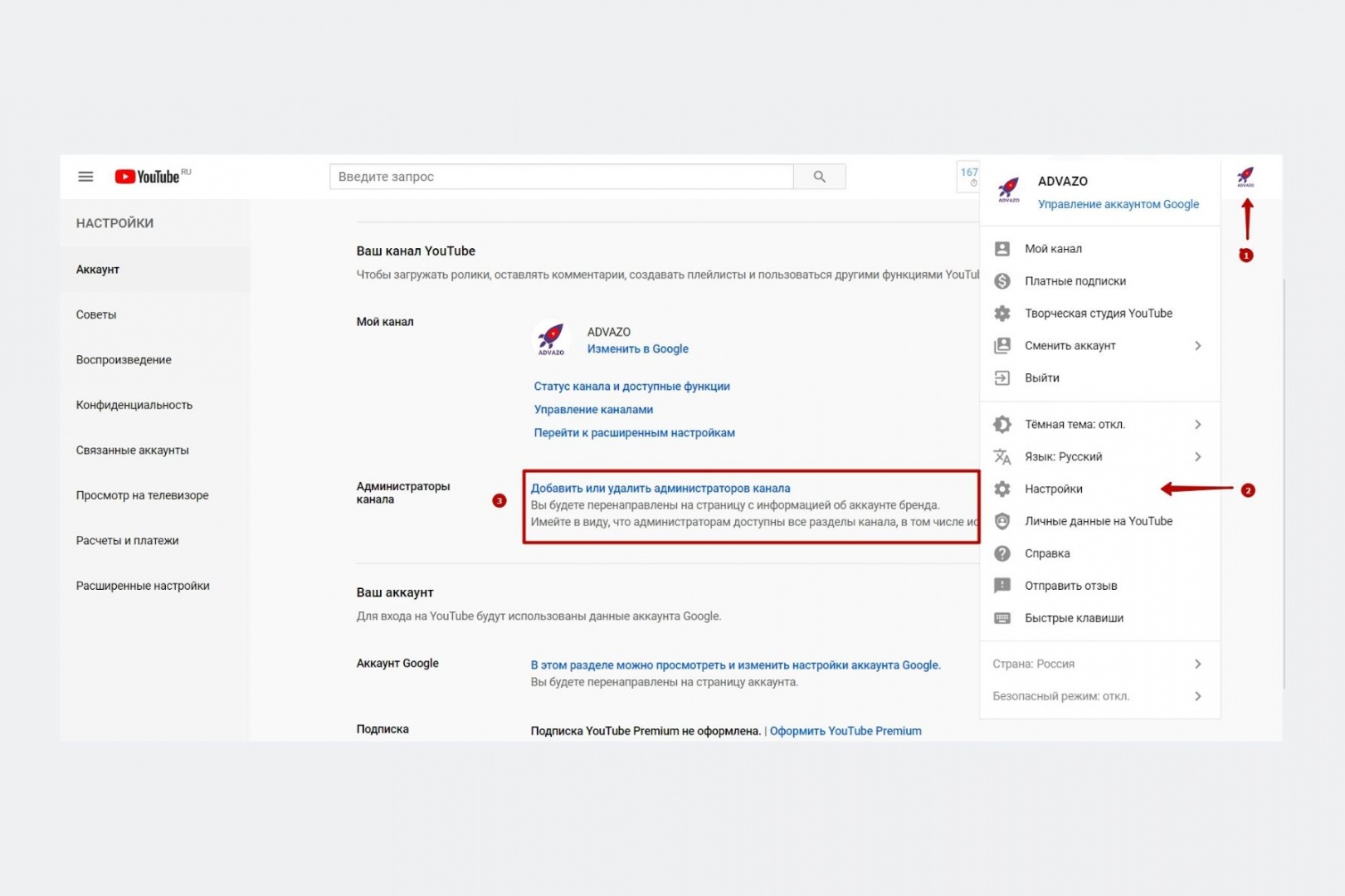
- Войдите в свой аккаунт YouTube;
- Нажмите в правом верхнем углу круглую иконку (аватар канала);
- Нажмите «Настройки». Если есть фраза «Добавить или удалить администраторов канала» (выделена красной рамкой), то аккаунт бренда у вас уже создан. Если там фраза «Создать канал», то аккаунта бренда у вас еще нет.
Создание аккаунта бренда
Если аккаунта бренда нет, то создайте его следующим образом.
- Войдите в аккаунт YouTube (вы уже должны были войти).
- Перейдите к списку каналов по этой ссылке: https://www.youtube.com/channel_switcher
- Нажмите Создать канал.
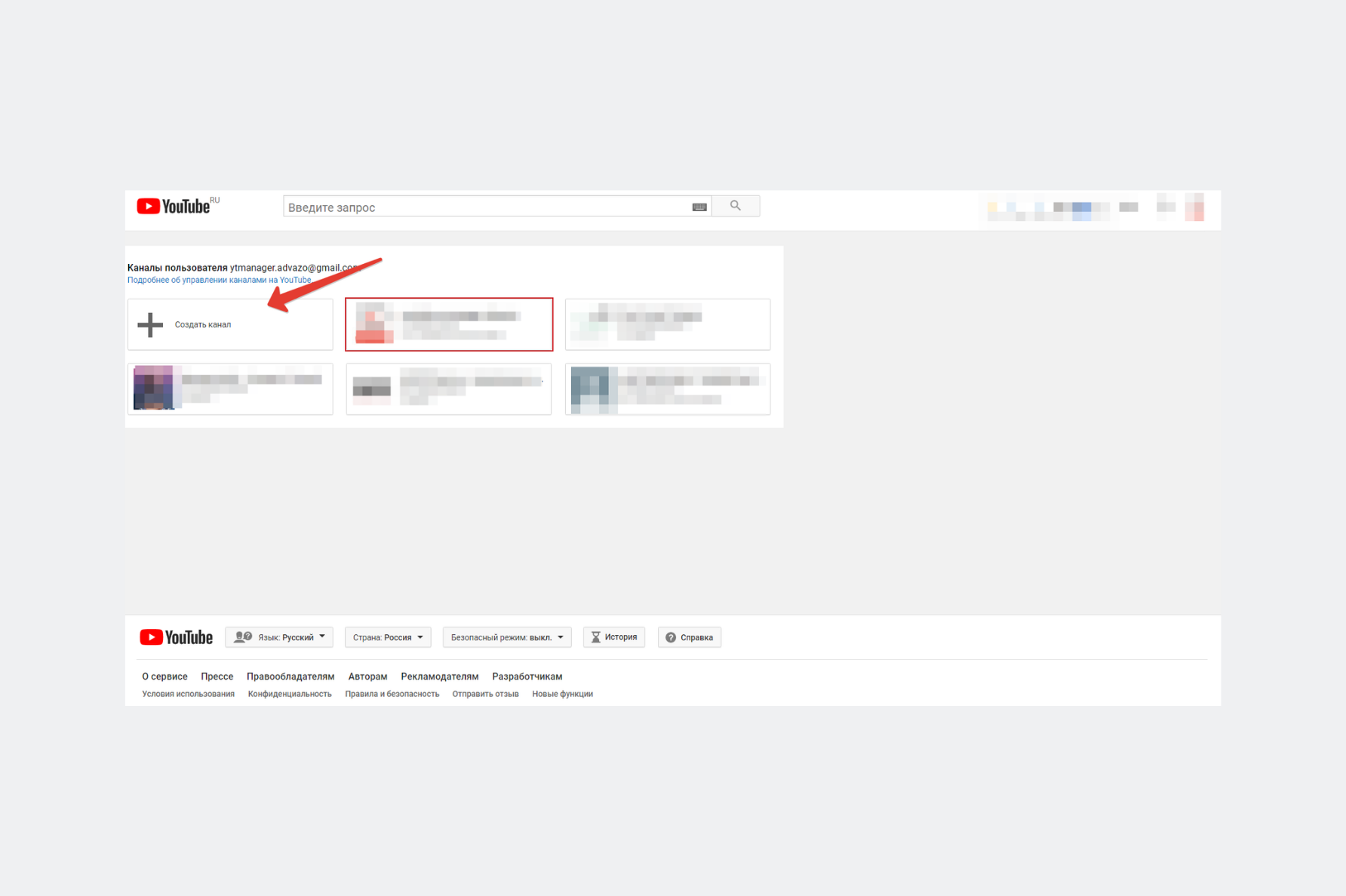
- Заполните поле «Название аккаунта бренда» и подтвердите аккаунт.
- Затем нажмите Создать. Будет создан аккаунт бренда.
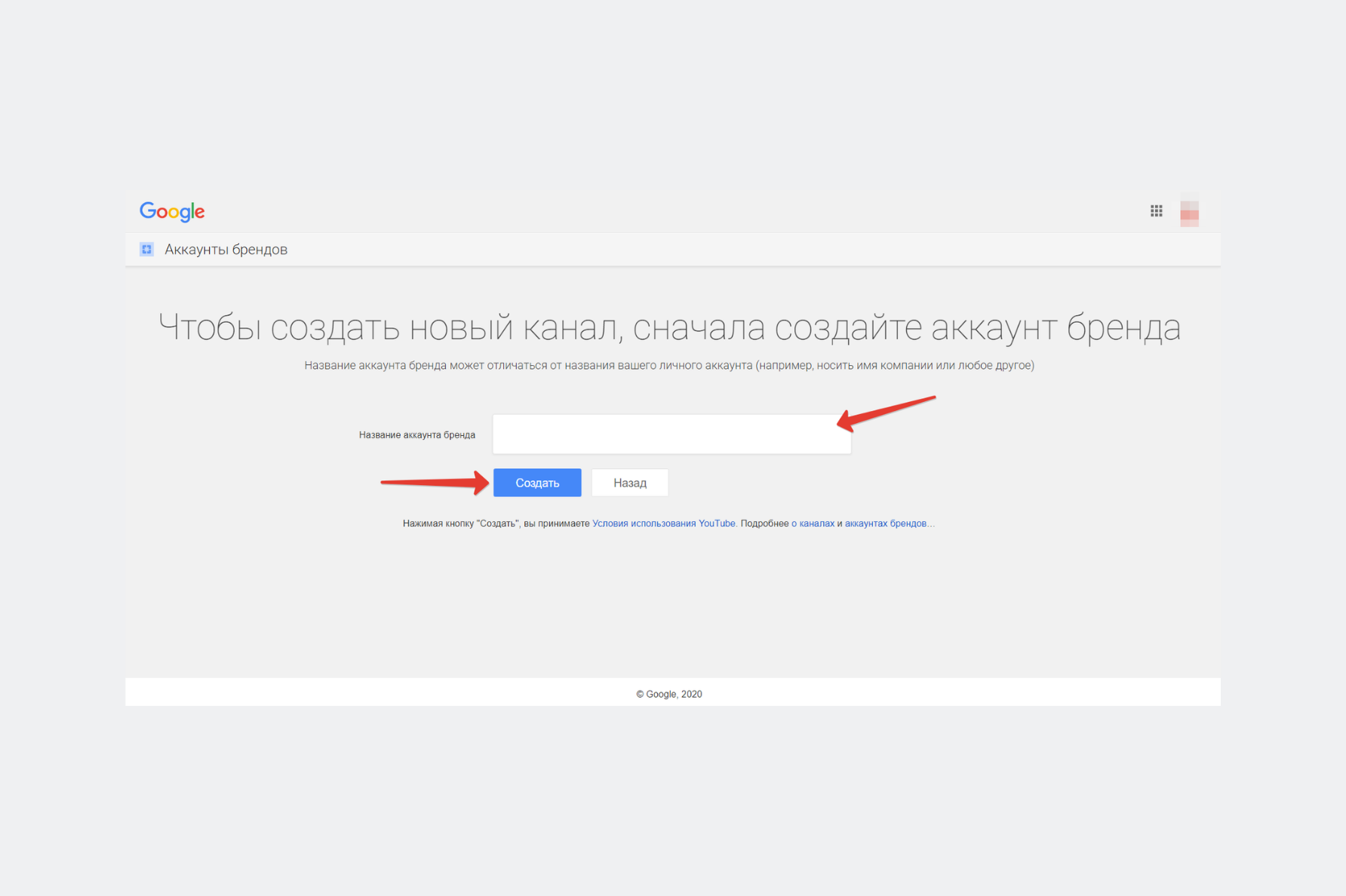
Связываем YouTube-канал с аккаунтом бренда
Связь занимает немного времени и состоит из 6 шагов. Пройдёмся по ним.
Шаг 1 — Переход в настройки
Зайдите в ваш аккаунт. Настройки — Расширенные настройки — Выберите «Связать канал с аккаунтом бренда». Теперь эта ссылка у вас должна появиться.
Шаг 2 — Выбор аккаунта для связи
Выбираем канал, с которым будем устанавливать связь.
Шаг 3 — Удаление связи
Удаляем существующую связь канала. Не пугайтесь фразы «Удалить канал». Тем самым вы удаляете старую связь с личным аккаунтом, чтобы установить новую с аккаунтом бренда.
Шаг 4 — Установление связи с каналом бренда
Устанавливаем связь между существующим каналом и аккаунтом бренда.
Шаг 5 — Перемещение канала
Нажимаем на кнопку «Переместить канал».
Шаг 6 — Перемещение канала
Подтверждаем перемещение канала.
Готово! Ваш канал связан с аккаунтом бренда.
После перемещения вы не найдёте свой YouTube-канал на прежднем месте. Не переживайте, он есть, просто теперь будет две ссылки. Заходите в Творческая студия — Сменить аккаунт и выбирайте новый канал (тот, где есть подписчики).
Примечание:
- После перемещения имя (название) и значок (аватар) канала удалятся. Их надо будет добавить заново.
- Также удаляться комментарии от лица канала.
- Адрес канала (URL) останется прежним.
Подведём итоги
Рекомендуем вам создать аккаунт бренда и связать его с вашим YouTube-каналом. Это даёт ряд преимуществ, например, можете предоставлять безопасный доступ для работ на вашем канале.
Создание аккаунта бренда и связь с каналом занимает немного времени. Сделайте по шагам, как мы написали и у вас всё получится!
Если вы хотите поручить это специалистам студии ADVAZO, то сделать это можно вот по этой ссылке.
После связи Ютуб-канала с аккаунтом бренда самое время добавить администратора канала.
Если вы вдохновлены идеей продвижения на Youtube, поняли его значимость для вашего бизнеса, и решили, с какого формата начнёте, то пора создавать сам канал. Здесь будет пошаговая инструкция, как создать и настроить канал специально для бизнеса.
1. Создайте новый аккаунт в Google
Этот пункт пропускать не стоит. Во-первых, создание отдельного аккаунта освободит ваш личный аккаунт от писем и уведомлений. Все они будут приходить на отдельную почту, которая непосредственно связана с каналом. Во-вторых, вам будет легче делегировать обязанности. Можно не давать логин и пароль от своего аккаунта третьим лицам.
2. Зайдите в «Ютуб» и нажмите «Создать канал»
Google часто забывает автоматически переключать аккаунты. Поэтому, на этом этапе важно перепроверить, чтобы канал был создан с подготовленного специально для него аккаунта. Для создания канала, нажмите на изображение профиля, и во всплывающем меню нажмите на “Создать канал”.
3. Загрузите основные сведения о канале
Здесь всё достаточно просто. В качестве названия для канала используйте название вашей компании. А для изображения канала подготовьте качественное квадратное изображение, где чётко будет виден ваш логотип. Имейте в виду, что он должен быть виден даже в самом маленьком формате, когда будет отображаться в качестве иконки. Также проверьте написание названия компании на наличие ошибок.
4. Зайдите в «Творческую студию YouTube»
Этот раздел — ваше главное место управления контентом и его продвижением. Можно сказать, ваш рабочий кабинет. Здесь вы будете выкладывать новые ролики и смотреть, какие результаты показывают старые, уже выложенные работы. Обращайте внимание на все показатели в видео, чтобы не появлялось проблем с платформой. Иначе все ваши старания будут зря. Также здесь ищут музыку, которую Ютьюб не блокирует за нарушение авторских прав.
5. Оформите канал по подсказкам «Ютуба»
Пройдите по обучению от самого Youtube. Оно подскажет, какие данные вам заполнять. «Главная страница», «Брендинг» и «Основные сведения» — это база, которая должна у вас быть заполнена в любом случае. Так пользователи узнают, кто вы и почему им стоит подписаться на ваш канал. Youtube будет задавать вам наводящие вопросы в каждом из текстовых блоков, которые нужно заполнить.
К фото профиля добавится ещё и баннер канала. Условия такие же — позаботьтесь о том, чтобы он был приятен глазу с любого устройства, не был в плохом качестве и соответствовал цветовой схеме вашего бренда. Возможно, для вас это мелочи. Но из таких элементов складывается первое впечатление покупателя о вашей компании.
6. Загрузите первые видеоролики
Когда канал оформлен, пришло время загружать на него первые видеоролики. Для этого в правом верхнем углу есть маленькое изображение красной видеокамеры с плюсиком, а рядом с ней надпись “Создать”. Нажав на неё, вы откроете окно загрузки видео, где вы выбираете видео файл и ставите его на загрузку.
Пока видео загружается на видеохостинг, позаботьтесь о технических характеристиках видео. Выбирайте, оставлять ли комментарии открытыми, открывать ли для пользователей информацию о статистике роликов. По умолчанию они все открыты. Всё зависит лишь от вашего желания.
После этого следует придумать к видео яркий и цепляющий заголовок, оформить описание со всеми контактами и ссылками на ваш сайт для перегонки трафика, а также прикрепить обложку. Последнее можно и не делать, конечно. Но если у вашего канала будут превью, оформленные в одном стиле, первой впечатление у клиента сложится лучше.